Panasonic TH-P42ST30C, TH-P50ST30C, TH-P55ST30C User Manual
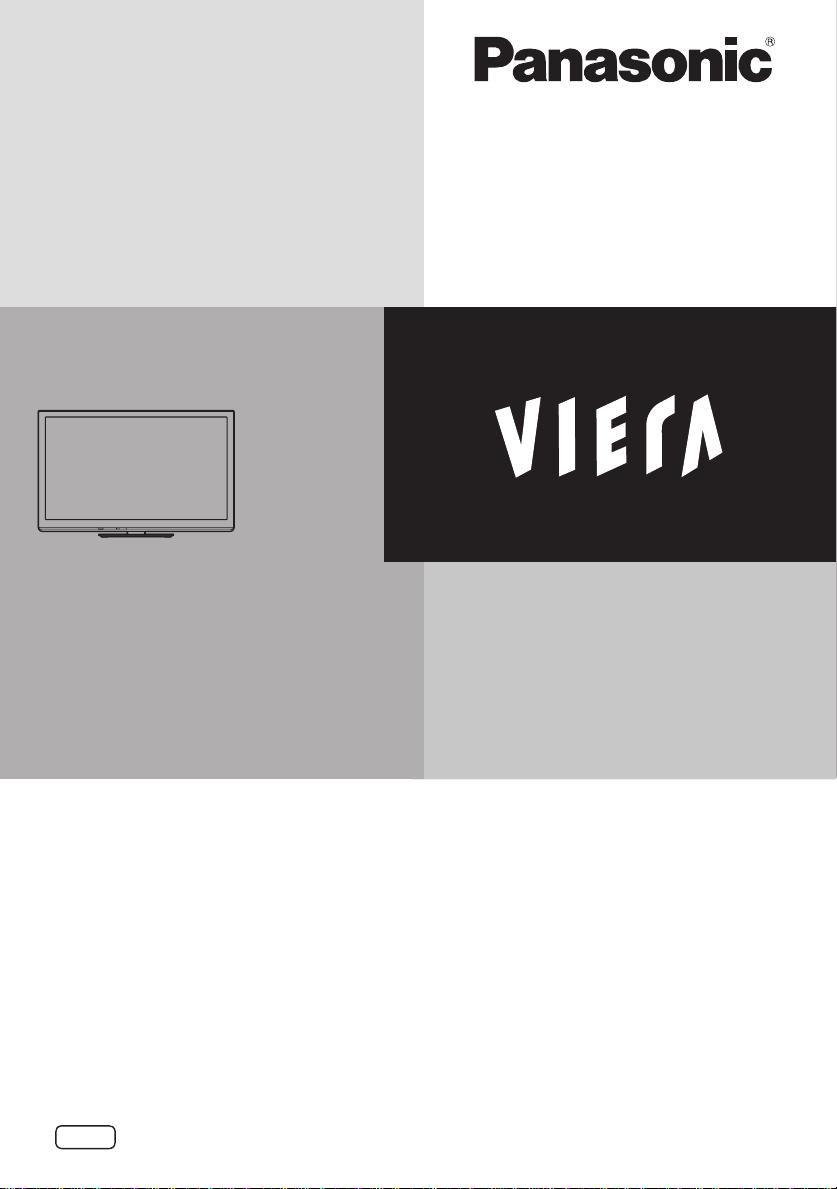
使用说明书
等离子电视机
型号
TH-P42ST30C
TH-P50ST30C
TH-P55ST30C
感谢您购买Panasonic的产品。
请在使用本机之前,仔细阅读本说明书,并保存以供参考。
本说明书中的图示仅为示意图。
中文
TQB3DA0018
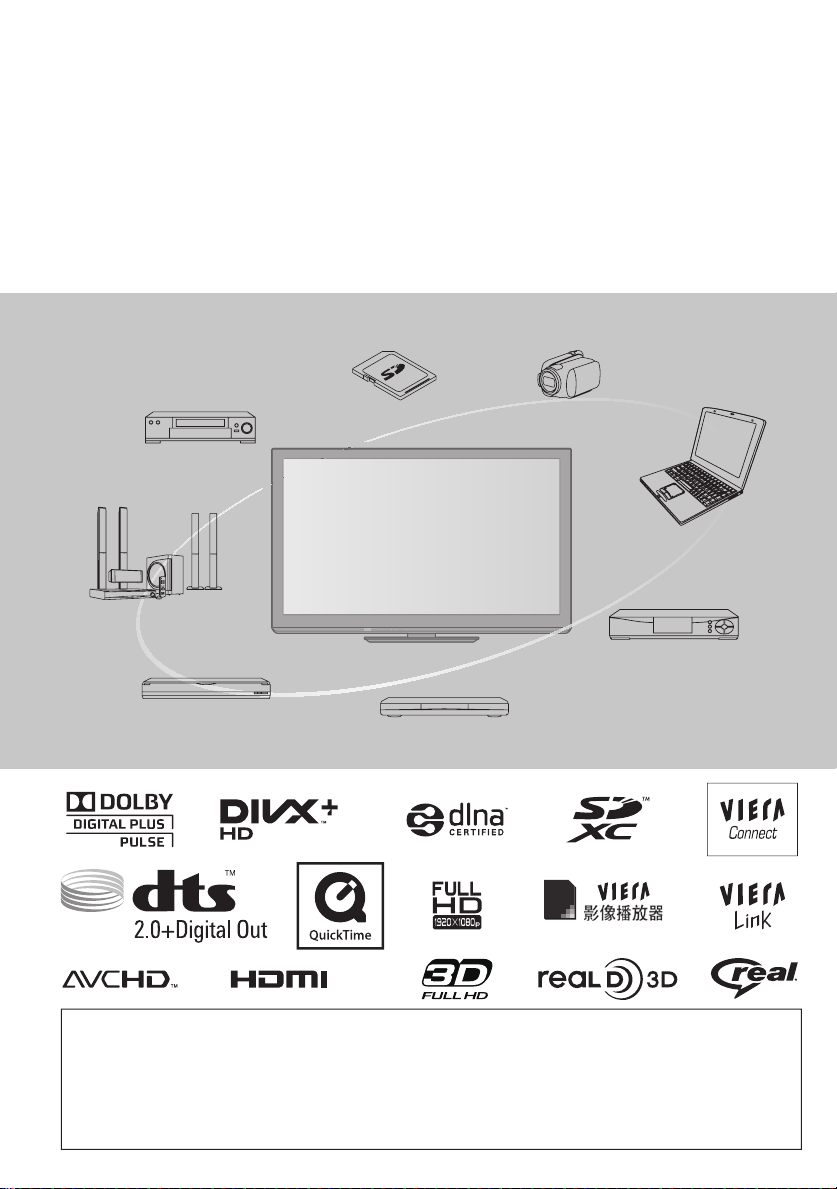
体验
3D
影像超震撼的多媒体娱乐
效果
使用集成数字电视调谐器接收数字地面服务
使用HDMI接口呈现锐丽影像
使用“VIERA Link”功能,无需繁琐设置即可连接DVD刻录机,创建
自己的家庭影院!
享受丰富的多媒体资源
家庭影院
DVD 刻录机
录像机
SD卡
DVD 播放机
蓝光播放机
摄像机
个人电脑
机顶盒
数字地面广播功能说明
在数字地面广播服务覆盖的区域,任何与数字广播相关的功能都能启用。覆盖区域请咨询您当
•
地的Panasonic经销商。
此电视机只是用于数字广播规格,无法保证是否适用于将来的数字广播规格。
•
只使用室内天线的情况下,由于某些原因不一定接受到稳定的数字信号。需要服务时请联系
•
您当地的经销商。
2
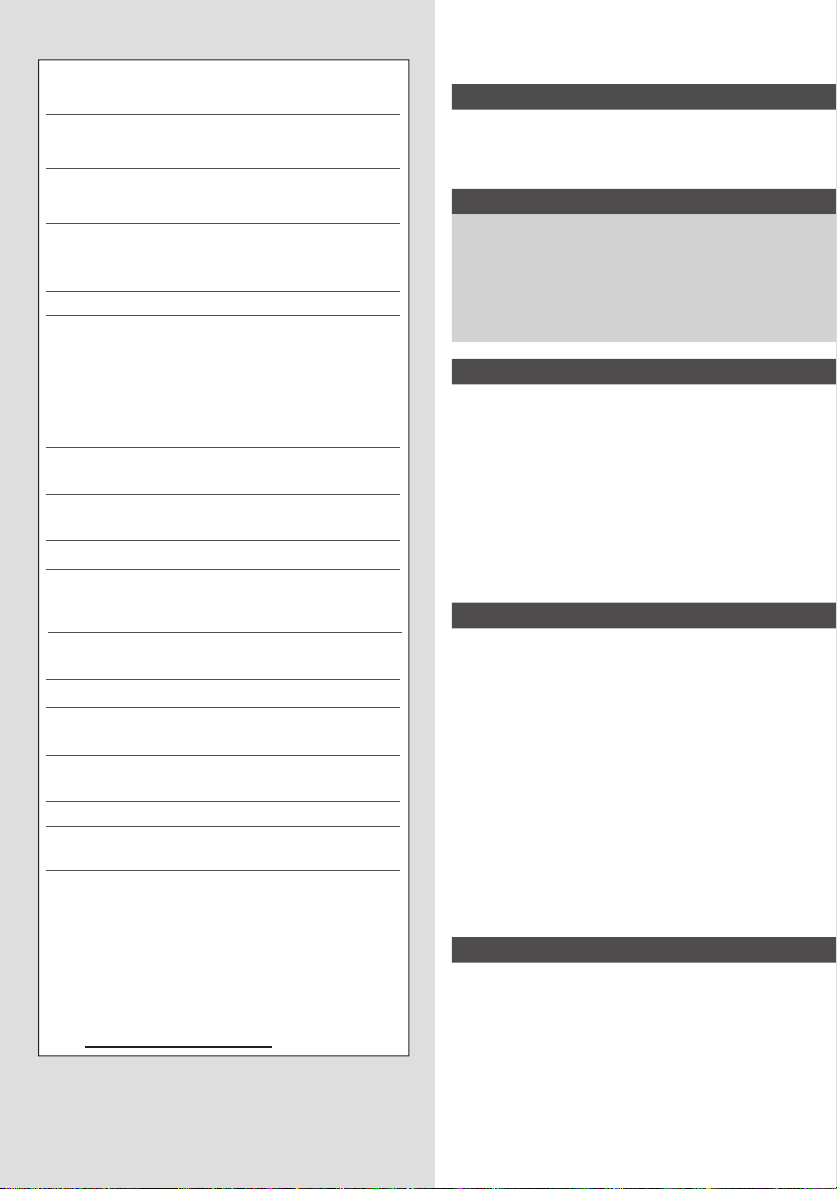
许可证
由Dolby Laboratories授权制造。杜比、Dolby
和双D标志是Dolby Laboratories的商标。
®
,DivX Certified®,DivX Plus HD™和相关
DivX
标志是DivX公司的商标,并授权使用。
DLNA®, DLNA 标志和DLNA CERTIFIED™是数字
生活网络联盟的注册商标,服务商标或证明商标。
HDMI、HDMI标志及高清晰度多媒体接口是
HDMI Licensing LLC在美国和其它国家的商标
或注册商标。
SDXC标志是SD-3C,LLC的商标。
授权制造由美国专利#’s: 5,451,942; 5,956,674;
5,974,380; 5,978,762; 6,487,535&其它美国和
全球专利已发行&未决的。DTS和该符号是注
册商标,&DTS 2.0+ Digital Out和DTS标志是
DTS公司的商标。产品包含软件。© DTS公司
所有权利予以保留。
QuickTime 和 QuickTime标志是苹果公司的商
标或注册商标,并授权使用。
“AVCHD”和“AVCHD”标志是松下电器产
业株式会社和索尼公司的商标。
VIERA Connect是松下电器产业株式会社的商标。
“RealD 3D”是RealD的商标。
此产品被美国专利号5,193,000覆盖至2011年
8月28日。
RealMedia, RealVideo和RealAudio是
RealNetworks公司的商标或注册商标。
VGA是国际商业机器公司(IBM)的商标。
S-VGA是视频电子标准协会(VESA)的注册
商标。
HDAVI Control
商标。
Macintosh是苹果公司的商标。
Windows是微软公司在美国和/或其它国家的
注册商标。
本产品经AVC专利组合授权的许可,供消费者
用于个人和非商业用途(i)根据AVC标准(“AVC
视频”)对视频进行编码和/或(ii)对消费者的个人
和非商业行为所编码的AVC视频和/或授权提
供AVC视频的视频供应商所提供的AVC视频进
行解码。不包括任何其它用途的明示或暗示许
可。更多信息,请从MPEG LA,LLC获取。请
参见http://www.mpegla.com。
即使未对这些公司或产品商标作特别说明,这
些商标也已完全受到认可。
TM
是松下电器产业株式会社的
目录
请确保阅读
安全注意事项·········································
(警告/注意)
说明·······················································
快速启动指南
附件/选购件··········································
基本连接 ··············································
识别控制位置 ·······································
自动搜索···············································
基本功能
使用“VIREA Connect”······················
观看电视···············································
使用节目指南(数字频道模式)···············
观看外部输入的节目源··························
观看3D影像···········································
如何使用VIERA 工具·····························
如何使用菜单功能·································
高级功能
搜索及编辑频道····································
儿童锁···················································
输入标签 ···············································
出厂设置(恢复设置)·····························
更新电视软件系统 ·································
使用媒体播放器 ·····································
使用网络服务·········································
VIERA Link 功能····································
外接设备 ···············································
技术资料
技术信息 ··············································
保养 ·····················································
常见问题解答 ······································
规格 ·····················································
4
5
6
10
12
14
18
19
23
24
26
32
33
42
46
47
48
49
50
60
70
74
77
85
86
89
3
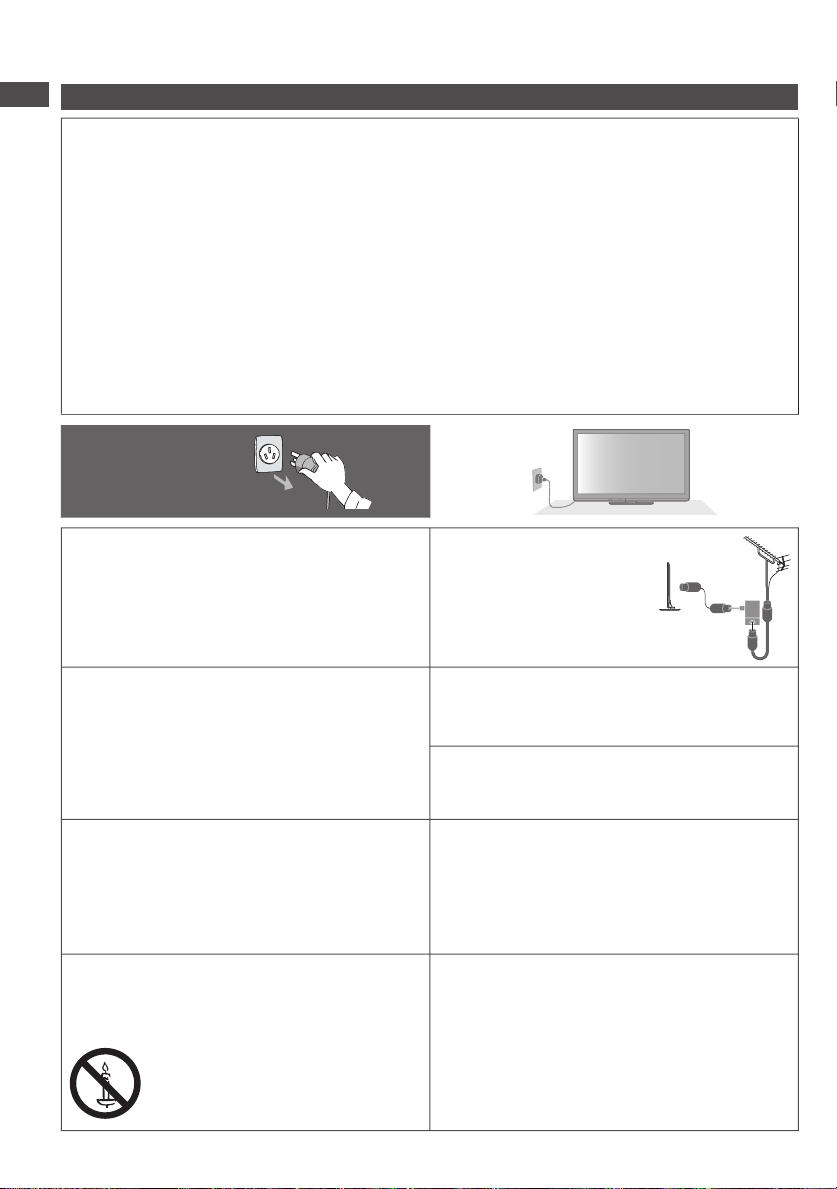
安全注意事项
警告
安
电源插头和电源线操作
将电源插头完全插入电源插座。(如果电源插头较松,会产生热量引起火灾。)
全
•
确保电源插头放置在易于触及的位置。
•
注
为防止触电,确保电源插头上的接地针与电源插座上的接地线连接牢固。
•
意
• 带有CLASS I构造的仪器应该连接到带有接地保护的电源插座。
事
手湿时切勿触摸电源线。(可能引起触电。)
•
项
切勿使用非原配的电源线。(可能引起火灾或触电。)
•
切勿损坏电源线。(损坏的电源线会引起火灾或触电。)
•
• 电源插头插入电源插座时,切勿移动电视机。
• 切勿将重物放置在电源线上或将电源线放在高温物体附近。
• 切勿过度缠绕、弯曲或拉伸电源线。
• 切勿拉拽电源线。拔出电源线时,请握住电源插头将其拔出。
• 切勿使用损坏的电源插头或电源插座。
如果发现任何异常
现象,请立即拔出
电源插头!
电源
此电视机适用于:
•
220 V ~ , 50 / 60 Hz
切勿取下后盖,决不允许自行改装本机
切勿取下后盖以免触电。内部没有维修备
•
件。(高压部件会引起严重的触电。)
由当地Panasonic维修店对设备进行检查、
•
调节或维修。
不要放置于多水或潮湿环境中
防止损坏以免引起火灾、触电。避免放置
•
于多水或潮湿环境中。切勿将电视机暴露
在滴水的环境下,也不要将盛有水的容器
(如花瓶等)放在电视机上方。
切勿将电视机置于阳光直射以及其它热
源之处
避免将电视机置于阳光直射以及其它热源
•
之处。
220 V~,
50 / 60 Hz
务必使用附带的天线
隔离器和RF电缆
(第10,75页)
如果不连接隔离器,
•
天线端子可能会发
生异常电涌。
切勿将异物放入本机中
切勿使任何异物通过通风口掉入电视机中。
•
(可能引起火灾或触电。)
切勿将电视机放置在倾斜或不稳定之处
电视机可能跌落或翻倒。
•
只能使用Panasonic专用底座安装
使用未经授权的底座或其它固定装置会使
•
本机摇晃不稳,有造成伤害的危险。请向
Panasonic顾客咨询服务中心咨询。
只能使用经Panasonic认可的专用底座
•
(第7页)/壁挂式支架(第9页)。
切勿让儿童接触SD卡
如同其它较小物件一样,SD卡有可能被
•
儿童误吞导致危险,使用后请立即取出
SD卡并保存在儿童接触不到的地方。
为防止起火,请保持本产
品远离蜡烛或其它明火。
4
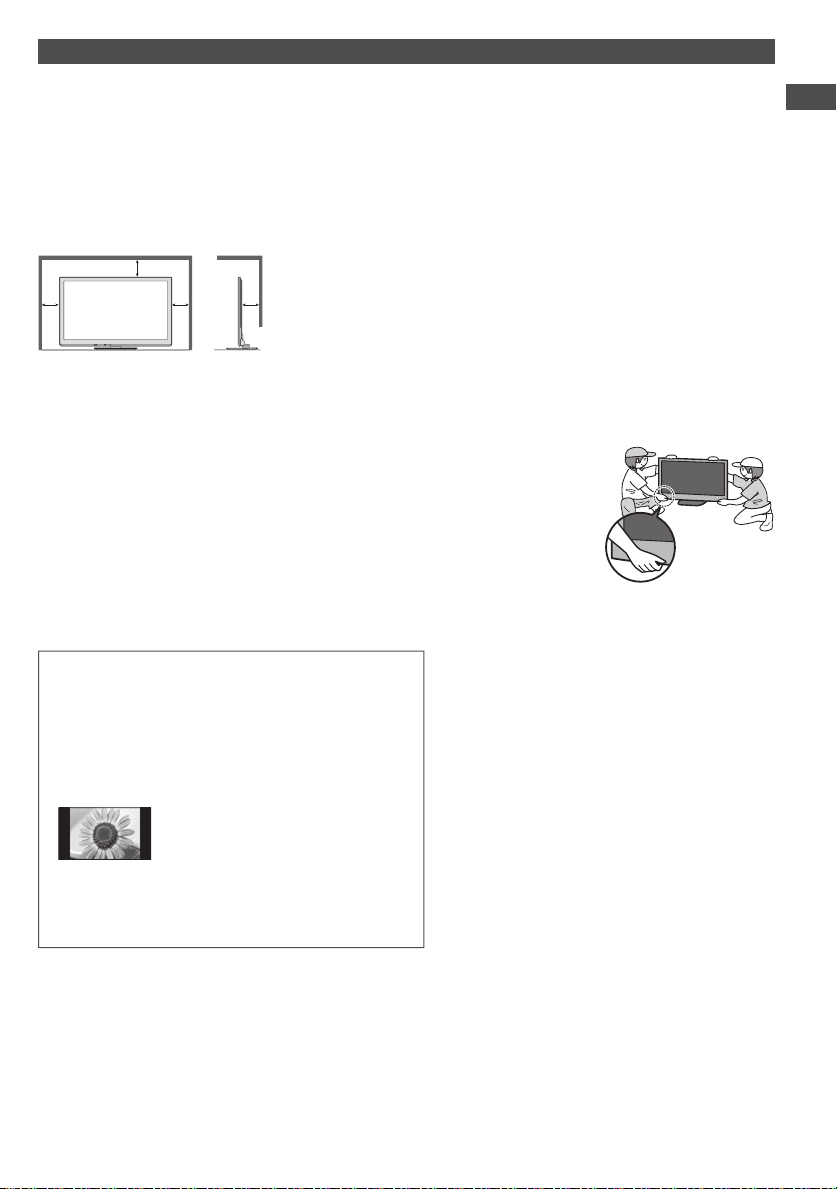
注意
清洁电视机时,将电源插头拔下
清洁带电的电视机会引起触电。
•
长时间不使用电视机时,请将电源插头拔下
只要电源插头插入带电的电源插座中,即使在关闭模式中,电视机仍会消耗一些电量。
•
只允许竖直搬运
搬运电视机的时候如果显示屏朝上或朝下可能会损坏内部电路。
•
请在电视机周围留下足够的空间以便散热
最小距离
当使用底座时,请在电视机底部和放置电视机的台面之
10
10
切勿堵塞后通风口
诸如窗帘等堵塞通风口会导致设备过热,从而导致火灾或触电。
•
请避免外力碰撞或挤压显示屏
有可能造成伤害。
•
使用耳机时,切勿将音量调得太高
否则,可能会造成无法挽回的伤害。
•
电视机较重。需由2人或多人一起搬动电视机。如图所示抬起电视机,
以防其倾斜或摔落而使人受伤。
10
(cm)
•
7
间留出适当的间距。
如使用壁挂式支架, 请遵照支架使用说明书的指示进行
•
操作。
说明
安
全
注
意
事
项
/
说
明
切勿让静止画面长时间显示
这样会在电视机上留下永久的残像(“余像”)。
这种情况并非电视机故障,且不列在保修范围
内。
典型的静止画面
频道编号与其它图标
•
以4:3模式显示的图像
•
视频游戏
•
计算机图像
•
为了防止出现余像,如果几分钟内无信号输入且
无任何操作,对比度将会自动降低。(第86页)
自动待机功能
以下情况下电视机将自动进入待机模式:
•
·模拟电视模式下30分钟内未接收到任
何信号,也未执行任何操作
·[定时关机]启用时(第21页)
·在[自动待机]开启时,未执行任何操作
(第38页)
让本机远离以下设备
电器设备
•
尤其不要在电视机附近放置视频设备。
电磁干扰会引起图像/声音失真。
带有红外传感器的设备
•
本机也可以发出红外线。可能会影响其
它设备的使用。
5
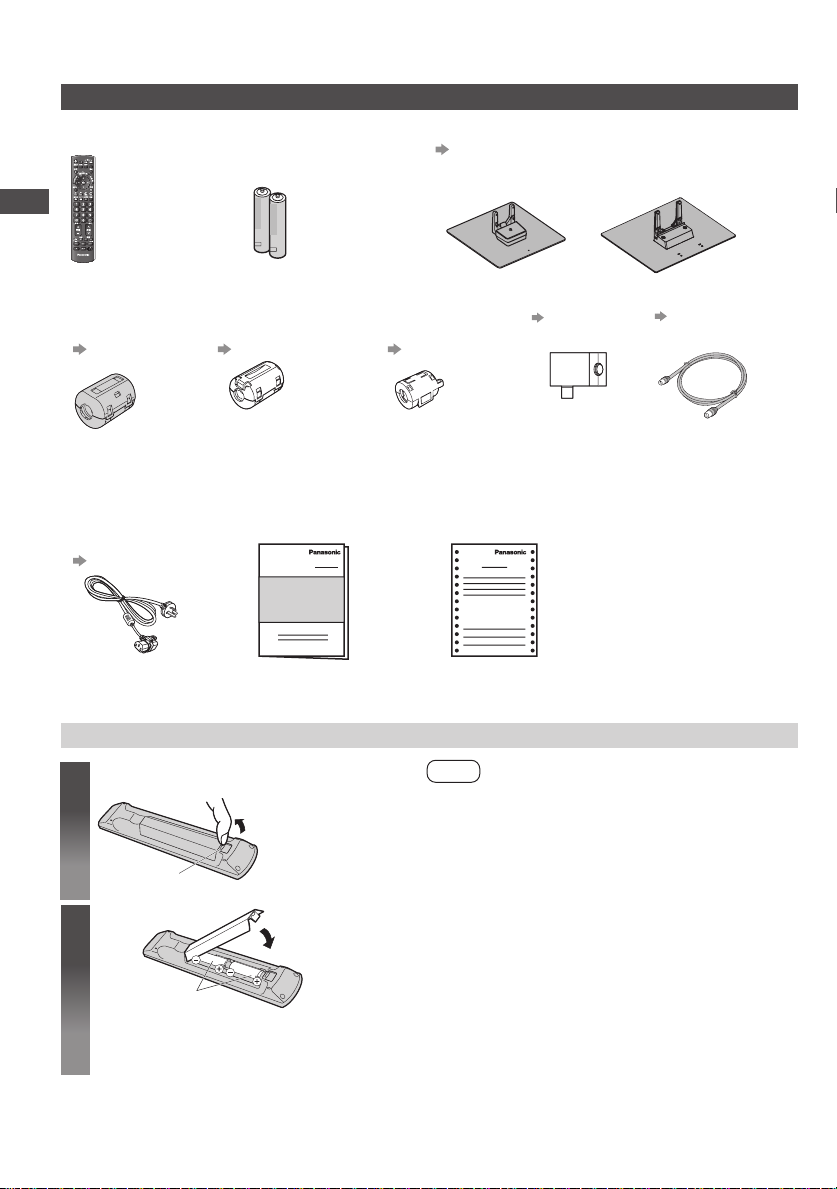
附件/选购件
标配附件
遥控器
N2QAYB000599
•
SD
遥控器用电池(2)
R6 (AA)(5号电池)
•
底座
(第7页)
TH-P42ST30C
•
(
TH-P50ST30C
(TH-P55ST30C)
•
)
附
件
/
选
购
BD/DVD
TV
TV
铁线芯(2)
(大尺寸)
J0KG00000014
•
(第76页)
铁线芯
(小尺寸-2个卡扣)
J0KG00000001
•
(第10,75页)
铁线芯
(小尺寸-1个卡扣)
JQKG00000011
•
(第76页)
天线隔离器
(第10,75页)
件
(仅适用于
TH-P42ST30C
/TH-P50ST30C)
使用铁线芯应该遵守EMC标准。
电源线
(TH-P55ST30C)
•
(第10页)
该产品包含可能产生危险的部件(比如塑料袋),它能被儿童意外吸入或吞食。请将这类部
•
件远离儿童可及的范围。
使用说明书
安装和拆卸遥控器电池
1
拉开
钩簧
2
注意极性正确
(+或-)
关闭
(仅适用于
TH-P42ST30C)
保修证
注意
电池安装不当会造成电解液泄漏及电池
•
腐蚀,损坏遥控器。
切勿混用新旧电池。
•
切勿混用不同类型的电池(示例:“碱性”
•
和“锰”电池)。
切勿使用充电电池(镍镉)。
•
切勿燃烧或毁坏电池。切勿将电池放置
•
在阳光直射、火焰或其它高温场所附近。
要丢弃电池时,请考虑对环境的影响。
•
请勿拆卸或改装遥控器。
•
RF电缆
(第10,75页)
6
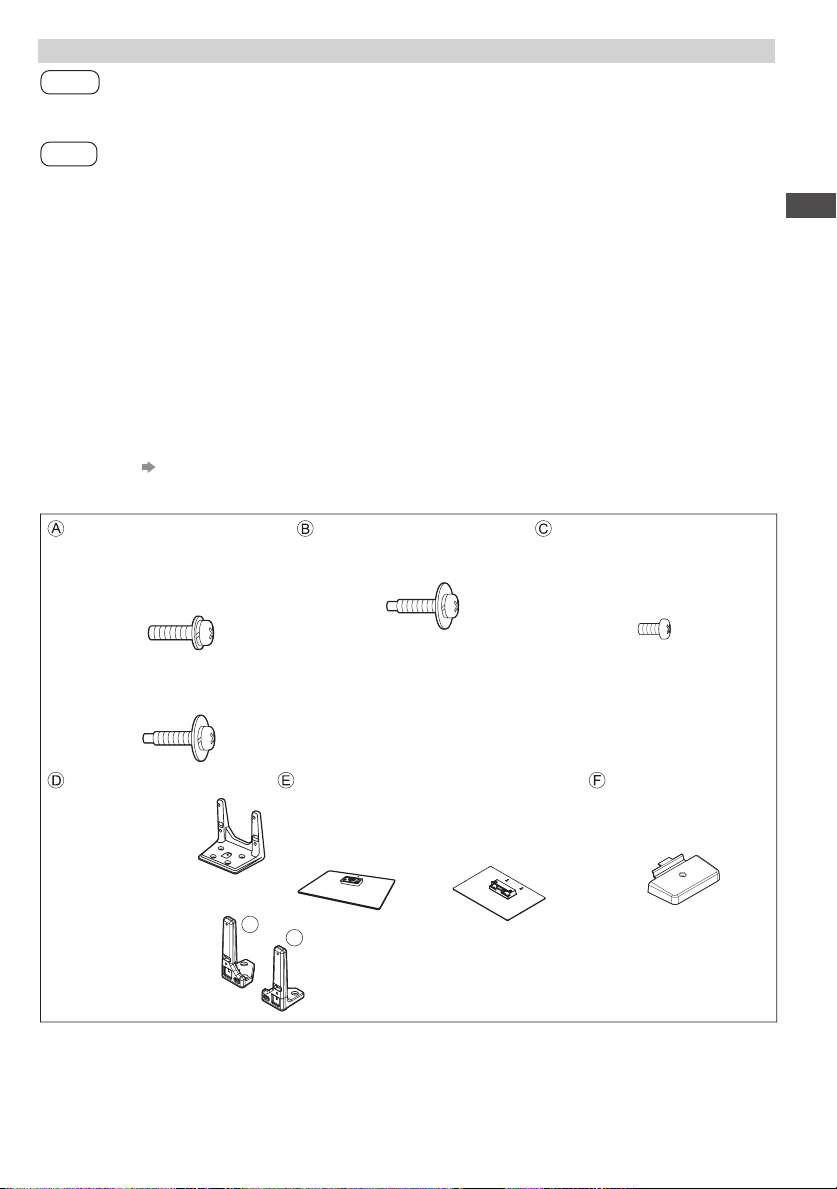
安装底座
警告
请勿拆卸或改装底座。
否则电视机将可能翻倒或产生危险造成人身伤害。
•
注意
请勿使用非本电视机随机附带的底座。
否则电视机或显示器将可能翻倒或产生危险造成人身伤害。
•
如果底座已产生弯曲或物理损坏,请勿使用。
如果您使用存在物理损坏的底座,将有可能造成人身伤害。请立即联系离您最近的
•
Panasonic顾客咨询服务中心。
当您安装时,确保每个螺丝都拧紧了。
如果安装过程中未能确保螺丝正确拧紧,底座将不能支撑电视机并可能翻倒损坏或造
•
成人身伤害。
确保电视机不会翻倒。
如果电视机被撞击或儿童爬上装有电视机的底座,电视机可能翻倒并造成人身伤害。
•
安装或移动电视机至少需要两个人。
如果不足两人,电视机将可能跌落造成人身伤害。
•
当从电视机上拆卸底座时,除了按照指定的步骤进行外,不允许使用任何
其它方式。
否则电视机和/或底座可能翻倒或产生危险造成人身伤害。
•
(第8页)
附
件
/
选
购
件
装配螺丝(4)
(银色)
M5 × 20 (mm)
•
TH-P42ST30C
(
TH-P50ST30C
(黑色)
M5 × 25 (mm)
•
(TH-P55ST30C)
支架
TBL5ZA3073
•
TH-P42ST30C
(
TH-P50ST30C
L: TBL5ZA3107
•
R: TBL5ZA3108
(TH-P55ST30C)
装配螺丝(4)
(黑色)
M5 × 25 (mm)
•
)
底座
TBL5ZX0076
•
)
L
(TH-P42ST30C)
TBL5ZX0080
•
(TH-P50ST30C)
R
TBL5ZX0057
•
(TH-P55ST30C)
装配螺丝(1)
(黑色)
M4 × 8 (mm)
•
TH-P42ST30C
(
TH-P50ST30C
罩盖
TBL5ZB3066
•
TH-P42ST30C
(
TH-P50ST30C
)
)
7
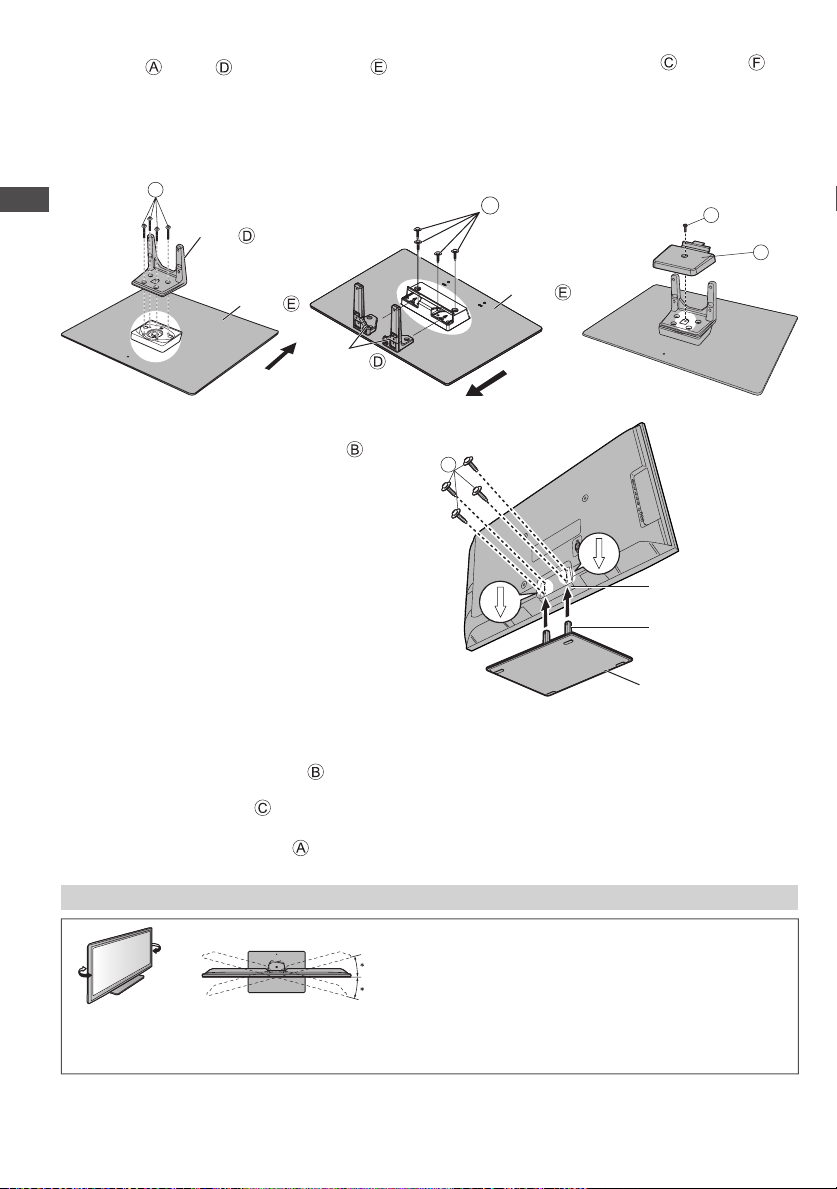
组装底座
用装配螺丝 将支架 可靠地紧固到底座 上。
确保螺丝可靠地拧紧。
•
错误的强拧装配螺丝将使螺纹磨损。
•
TH-P42ST30C
(
TH-P50ST30C
附
)
A
支架
(TH-P55ST30C)
件
/
选
底座
购
件
前
支架
用装配螺丝 安装罩盖
•
TH-P42ST30C
(
TH-P50ST30C
A
底座
前
)
C
F
固定电视机
将支架插入电视机,然后用装配螺丝 可靠
地拧紧。
首先将四个装配螺丝松开,然后将它们可
•
靠地拧紧。
请在水平且平坦的台面上进行以上操作。
•
B
底座安装孔
支架
底座
从电视机上拆卸底座
当需要使用壁挂式支架或重新打包电视机时,请务必按照如下方法拆卸底座。
从电视机上卸下四个装配螺丝 。
1
从电视机上拔出底座。
2
从罩盖上卸下装配螺丝 (仅适用于TH-P42ST30C和TH-P50ST30C)。
3
拔出罩盖(仅适用于TH-P42ST30C和TH-P50ST30C)。
4
从支架上卸下三个装配螺丝 。
5
调整屏幕至您想要的角度(仅适用于TH-P42ST30C和TH-P50ST30C)
15°
∗
(TH-P42ST30C)
10°
∗
(TH-P50ST30C)
仰视图
背面
(从顶部看)
请确保电视机没有悬挂在底座的边缘即使电视机旋转至全旋转范围。
•
不要在全旋转范围内放置任何物品。
•
8
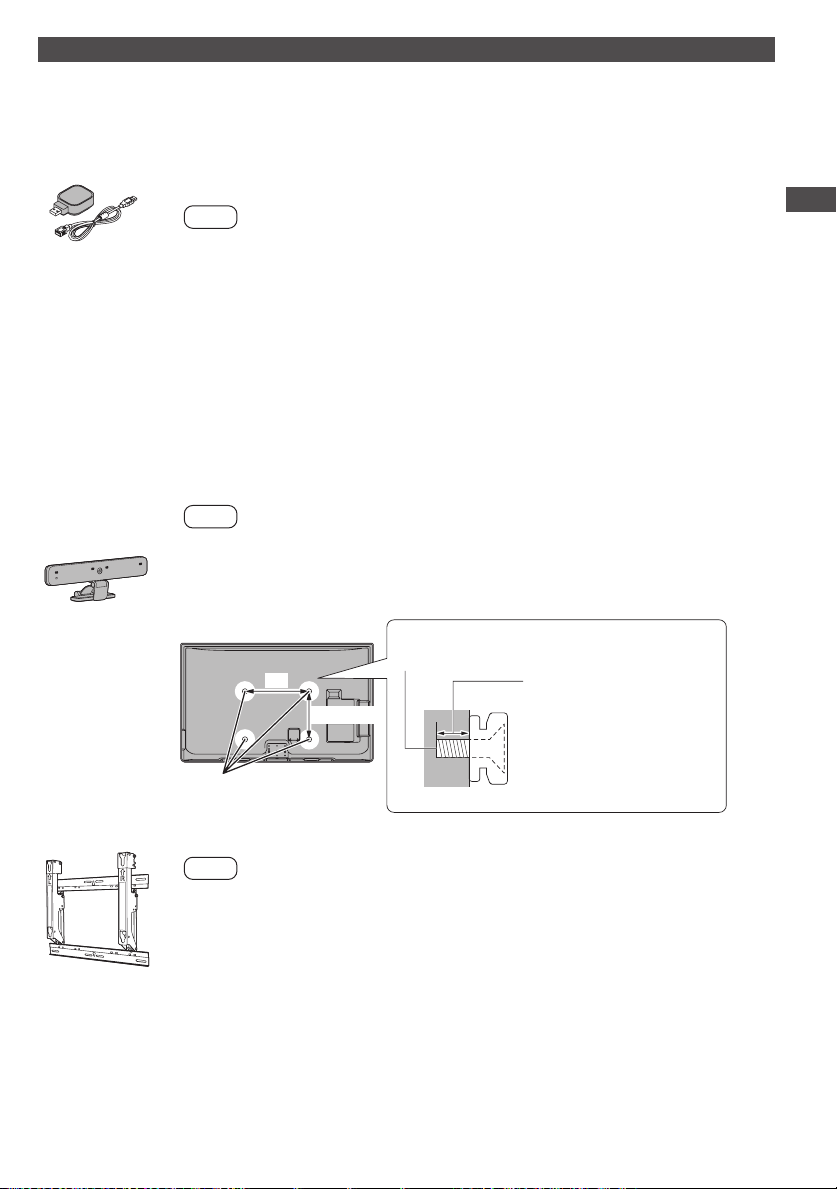
选购件
如要购买推荐使用的选购件,请联系Panasonic顾客咨询服务中心。详细内容,请参阅相关
选购件的安装说明书。
无线网卡
和延长线
三维立体眼镜
(电池型)
TY-EW3D10C
•
(充电型)
TY-EW3D2SC
•
TY-EW3D2MC
•
TY-EW3D2LC
•
摄像头
TY-CC10W
•
壁挂式支架
TY-WK4P1RW
•
TH-P42ST30C
(
TH-P50ST30C
TY-WK5P1RW
•
(TH-P55ST30C)
本电视机壁挂式
支架的角度可调
节为“0倾斜(垂
直)”和“5,10或
15度倾斜”。
关于可用无线网卡请查阅以下网站。(只有英文版)
http://panasonic.jp/support/global/cs/tv/
也可在这个网站查询更多无线网卡和接入点的信息。
•
注意
使用无线网卡,需获得一个接入点。
•
当使用无线网卡,推荐用延长线。
•
当使用无线网卡,为避免无线电波干扰,请将电视机放置在远离其它
•
无线网络设备、微波设备或接收
可能出现故障。
根据地区的不同,无线网卡可能无法使用。
•
产品信息(型号和发行日期等)如有变更,恕不另行通知。
•
更多产品信息请查阅以下网站。(只有英文版)
•
http://panasonic.net/avc/viera/3d/asia.html
2.4GHz和5GHz
的信号的设备,否则
注意
该摄像头可以使用在VIERA Connect上(第18页)。
•
请同时阅读摄像头的使用手册。
•
由于地域问题,可能无法获得该选购件。详细内容,请联系Panasonic
•
顾客咨询服务中心。
电视机后部
)
壁挂式支架安装孔
a: 400 mm (TH-P42ST30C, TH-P50ST30C)
•
500 mm (TH-P55ST30C)
a
300 mm
用于将电视机固定到壁挂式支架(本电视
机未附带)的螺孔。
螺纹的深度:
最小17 mm
最大22 mm
螺纹类型:M8
(从侧面看)
警告
使用其它壁挂式支架或自行安装壁挂式支架将有造成人身伤害和产品
•
损坏的危险。为了确保电视机的性能和安全性,请务必要求您的经销
商或授权的分销商固定壁挂式支架。任何由于不具备资格的安装者安
装引起的损坏不在保修范围之内。
请仔细阅读所选购的壁挂式支架附带的说明书,并务必采取措施防止
•
电视机跌落。
安装电视机时请小心搬运,如受到撞击或其它外力则可能会导致产品
•
损坏。
在墙上固定壁挂式支架时请务必小心谨慎。确保壁挂式支架前的墙壁
•
内无电力电缆或管道。
为了防止跌落和伤害的发生,当不再使用电视机时请将其从固定它的
•
墙上拆下。
附
件
/
选
购
件
9
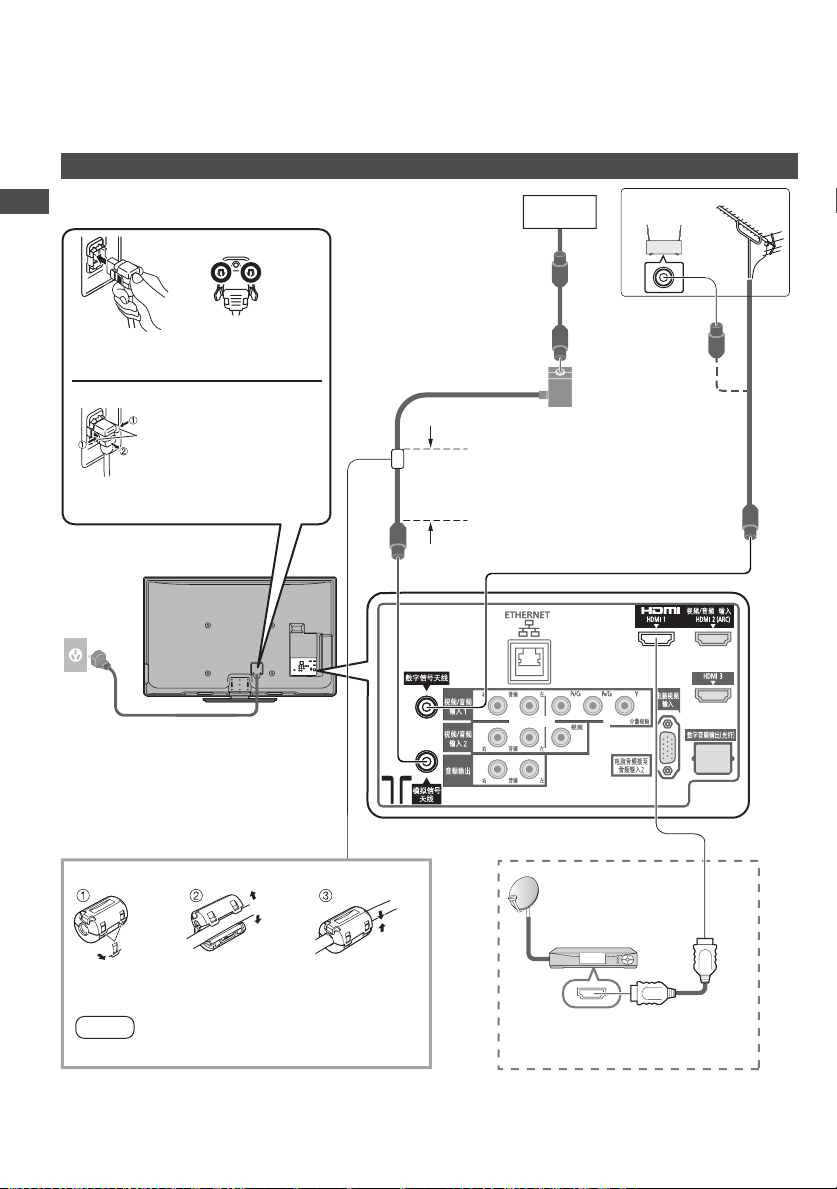
基本连接
本说明书中的外接设备和电缆不属于本电视机的附件。
连接或卸下任何电缆前,请务必切断设备与电源的连接。
(仅适用于TH-P55ST30C)当断开总电源时,请务必先确认总电源线已与电源插座断开。
连接天线
电源线
(仅适用于TH-P55ST30C)
基
本
连
接
推进直到两侧
卡扣卡牢
从电视机上拔下:
•
卡扣
同时按下两侧卡扣,拉出电源
接头
电视机后部
220 V~,
50 / 60 Hz
确认电源线已
连接牢固。
有线电视
RF电缆
模拟信号RF
电缆(附带)
天线隔离器
(附带)
小于
10厘米
数字室内
天线
天线
或
数字信号
RF电缆
电源线(附带)
铁线芯(附带) - 小尺寸(2个卡扣)
(仅适用于TH-P42ST30C /
TH-P50ST30C)
安装铁线芯
打开
拉开卡扣
(共两处)
说明
请在电视和天线绝缘子间使用铁线芯。
•
10
卫星天线
机顶盒
压紧电缆
再扣上
全连接HDMI
兼容电缆
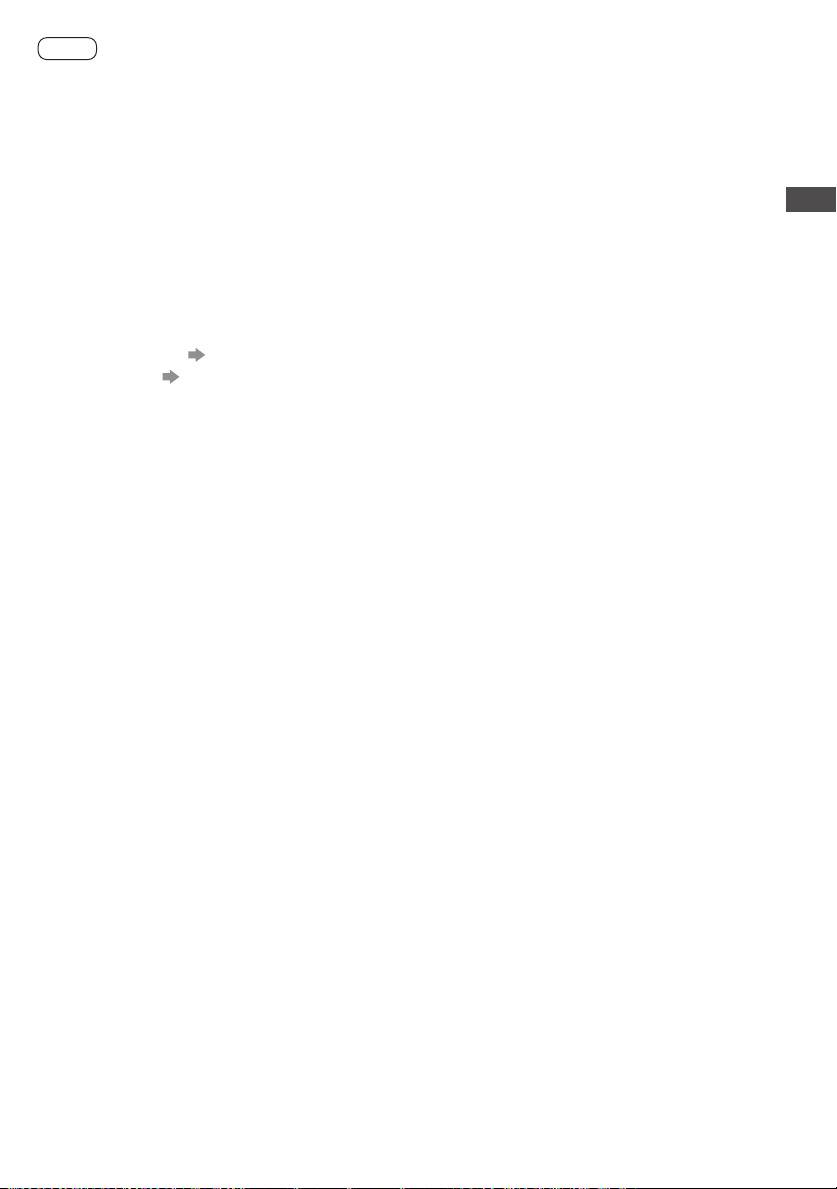
说明
请确保使用附带的RF电缆和天线隔离器。
•
数字天线连接不需要天线隔离器。
•
不要把天线隔离器直接连接到电视机上。
•
请确保在电视机与天线隔离器之间使用附带的RF电缆。
为避免干扰,请勿让RF电缆和天线隔离器靠近电源线。
•
为避免干扰,请让天线隔离器离电视机尽可能远。
•
切勿把附带的RF电缆用于其它用途。
•
不要把RF电缆压在电视机下面。
•
为获得最佳画质和音效,需要使用天线、合适的电缆(75Ω同轴)和合适的端子插头。
•
如果使用公用天线系统,墙壁天线插座和电视机之间的连接可能会需要合适的连接电缆和插头。
•
您当地的电视维修服务中心或经销商可能会协助您获得贵地区特定的合适天线系统和附件。
•
涉及天线安装、现有系统升级或购买附件的费用等任何事项均由您自行解决。
•
如果有任何问题(如噪声),请咨询您当地的电视服务中心。
•
VIERA Link 连接 (第70页)
•
其它设备连接 (第74-76页)
•
请同时详细阅读设备使用说明书。
•
基
本
连
接
11
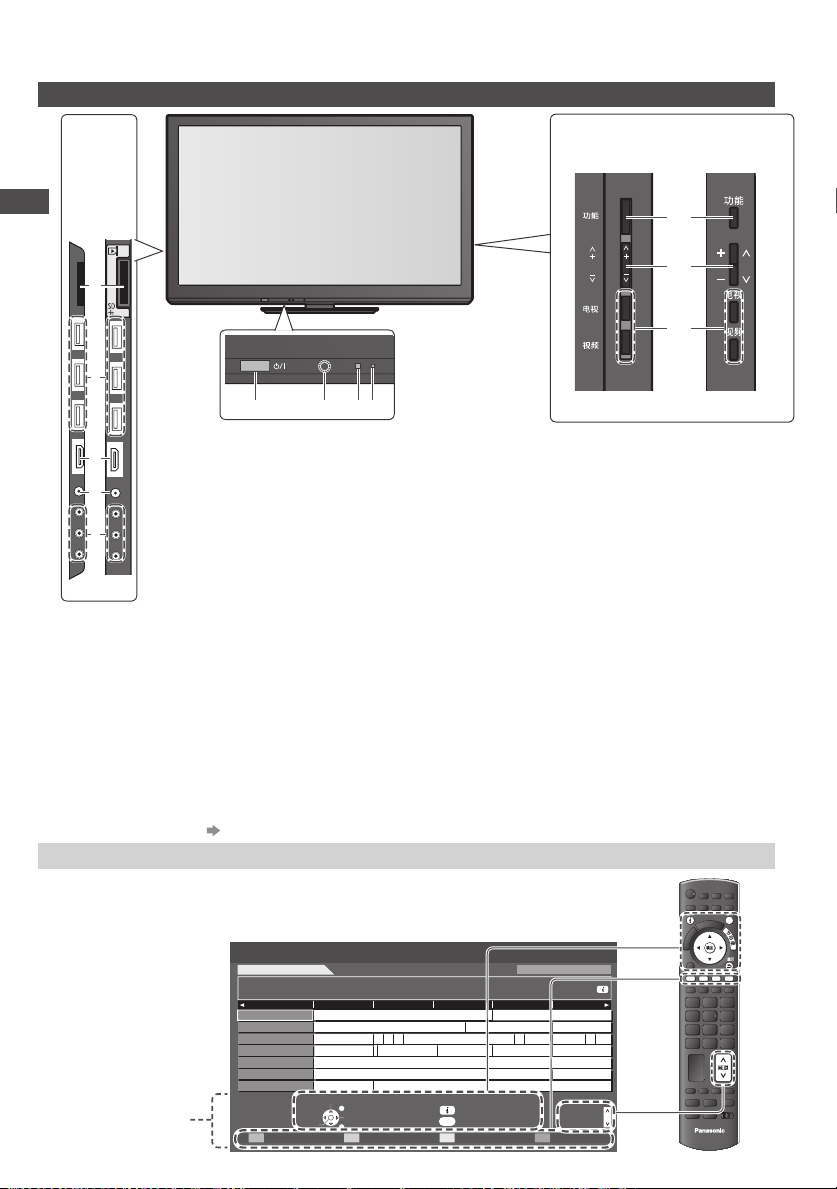
识别控制位置
电视机
)
TH-P42ST30C
)
TH-P50ST30C
(TH-P55ST30C)
)
TH-P42ST30C
TH-P50ST30C
)
识
(TH-P55ST30C)
别
控
1
制
位
置
12
2
67
SD卡插槽
3
4
5
1
USB 1-3端口
2
3
HDMI4端子
耳机插孔
4
视频/音频输入3端子
5
6 电源开/关
用于切换主电源。
•
如果您最后一次使用后关闭了已经
通过遥控器使其处于待机模式中的
电视机,当通过电源开/关按钮打
开它时将进入待机模式。
7
遥控传感器
请勿在电视机遥控传感器和遥控器
•
之间放置任何物体。
8
C.A.T.S. (对比度自动跟踪系统)传
感器
在图像菜单中的[爱眼] 设为[开]时,
•
自动检测亮度并调整图像质量。
(第34页)
关于操作指南 -屏幕显示
操作指南显示在屏幕显示的底部。
显示屏幕上使用的按钮和操作方法。
范例: [电视指南]
节目指南:横向
日 星期三
27
11 Home
11:00 - 12:30 In Memory of Lydia Shum (R) (S)
11
Home
16
World
81
Jade
84
Pearl
100
Sapphire
101
Ruby
102
Gold
操作指南
-24小时
8 9
时间:
In Memory of Lydia Shum (R) (S)
Market Update
Market News
Drama 1
Shopping Topics
选择频道
退出
选择节目
观看
返回
+24小时
11:30
China
京都念慈菴 高清劇場 : 新不了
Market Update
Business News
Drama 2
News
电源指示灯
9
红灯: 待机
•
绿灯: 开机
桔黄灯(闪烁):[待机时用USB充电]
处于[开]
当使用遥控器时,表明电视机接受了
•
一个指令。
功能选择
10
[音量]/[对比度]/[亮度]/[色彩]/
•
[清晰度]/[色调](NTSC信号)/
[低音](声音菜单中的[音乐]或
[语音]模式)/[高音](声音菜单中
的[音乐]或[语音]模式)/[平衡]/
[数字频道自动搜索]或[模拟频道
自动搜索]
上下切换频道,调节音量(当使用
11
功能按钮时)。打开电视机(在待
机模式下,按任一按钮大约1秒)。
切换输入模式
12
日 星期三
全部数字频道
W E Your Jun Mao Xia
商海上(占阿與笨阿
午間新
In
Station Close
Market Update
Live
收藏夹
10:27
00 : 3103 : 2100 : 2100:11
eviL – 9VTCCVTE Financial Information S
上一页
下一页
Market Update
信息
节目单
改变显示模式
2010年10月27
10
11
12
SD
BD/DVD
TV
TV
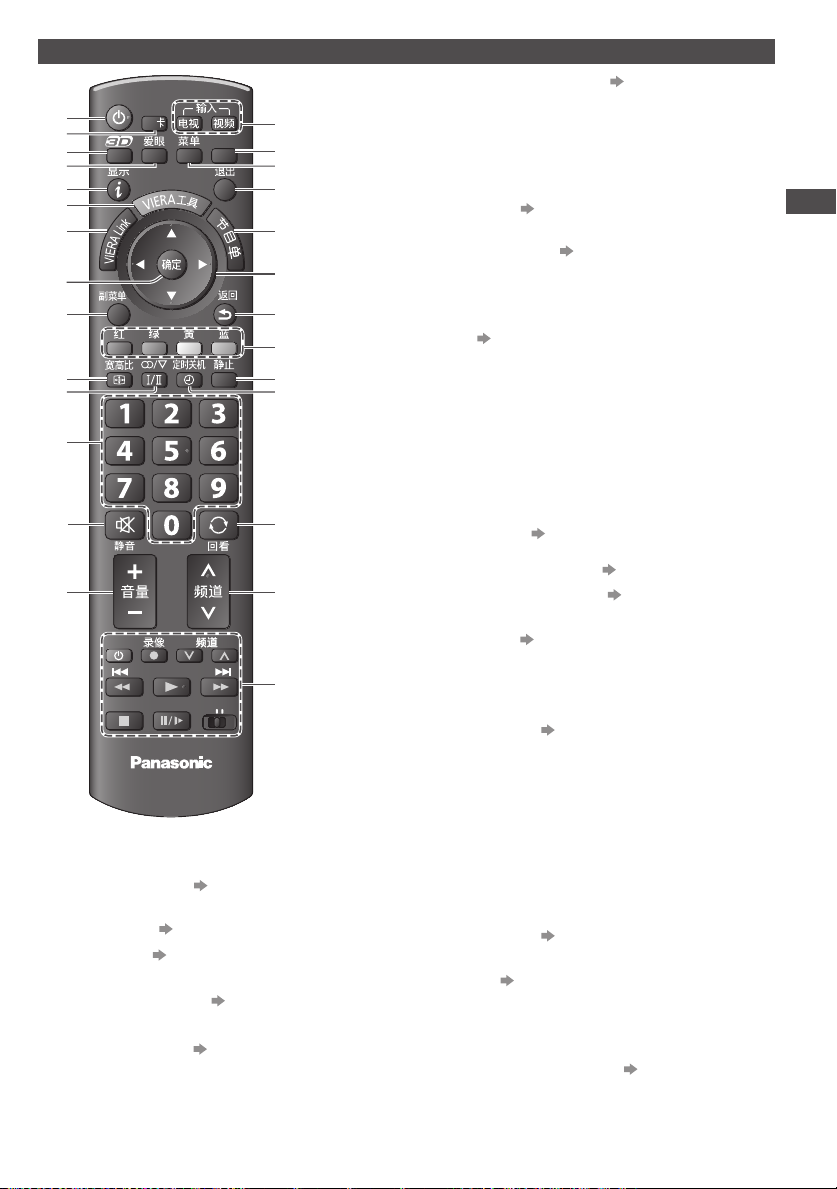
遥控器
10
11
12
13
14
1
2
3
4
5
6
7
8
9
SD
BD/DVD
TV
TV
1 待机/开机钮
打开电视机或待机
•
2 媒体播放器 (第50页)
切换至SD卡或USB设备观看/聆听模式
•
3 3D设定 (第30页)
4 爱眼键 (第21页)
显示爱眼画面
•
5 显示节目信息 (第20页)
显示频道和节目信息
•
6 VIERA工具 (第32页)
显示一些指定的功能图标并可快速进入
•
15
16
17
18
19
20
21
22
23
24
25
26
27
VIERA Link菜单 (第72页)
7
进入VIERA Link菜单
•
确定
8
确认选择
•
选择频道位置后按此钮可以快速
•
变更节目
副菜单 (第21页)
9
对观看、声音等的简单选项设定
•
更改宽高比 (第22页)
10
更改高宽比
•
立体声/双语声音选择扭
11
更换多重声音模式(如果可用)
•
(第78页)
数字键
12
切换频道
•
在待机模式下,打开电视机
•
静音开/关
13
打开或关闭静音
•
音量 + / -
14
切换输入模式
15
电视-切换为数字电视/模拟电视模式
•
(第19页)
视频-从输入选择列表中切换为视频
•
输入模式 (第24页)
16
VIERA
主菜单 (第33页)
17
退出(返回电视画面)
18
节目指南 (第23页)
19
方向键
20
返回
21
彩色按钮
22
画面静止钮
23
定时关机 (第21页)
24
回看 (第21页)
25
26
27
Connect (第18页)
显示
VIERA Connect
•
按此钮进入图像、声音和设置菜单
•
返回正常观看画面
•
显示节目指南
•
选择和调整
•
返回上一级菜单/页面
•
用于选择、导航和操作各项功能
•
画面静止/解除静止
•
设置电视机自动关闭的时间
•
切换到之前观看的频道或输入模式
•
主页
频道升/降
依次选择频道
•
相连接设备的操作 (第25,57页)
识
别
控
制
位
置
13
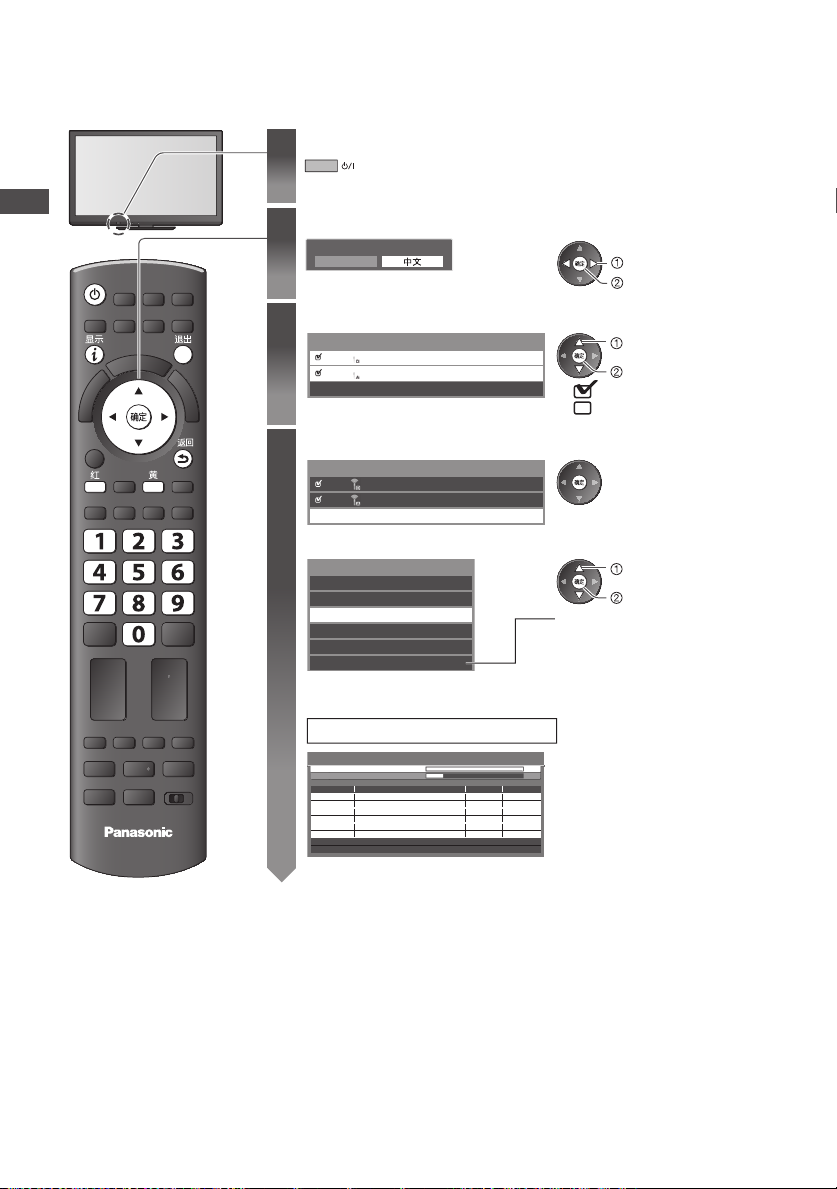
自动搜索
自动搜索并存储电视频道。
如果您当地的经销商已经完成设置,则以下步骤可以省略。
•
自
动
搜
索
SD
将电视机与电源连接并开启
1
您可以使用遥控器开启电视机或转为待机模式。
•
(电源指示灯: 开)
选择您需要的语言
2
显示语言
English
选择电视信号源
3
3
电视信号源
数字频道
模拟频道
开始自动搜索
开始自动搜索
4
电视信号源
数字频道
模拟频道
开始自动搜索
■
当您选择模拟频道时,选择您的区域
模拟频道设置
亚洲/西欧
独联体/东欧
中国
中国香港
新西兰/印尼
有线电视/其它
当选择有线电视/其它时,按
按钮,然后从印度有线电视、南非、
美国系统、美国有线电视或日本中
选择频道设定。
选择
设定
选择
搜索/跳过
: 搜索
: 跳过
选择
进入
确定
14
TV
BD/DVD
开始自动搜索
自动搜索
数字频道搜索
Analogue Scan 21 68
模拟频道搜索
TV
大约需要9分钟
频道 频道名称 类型
32
32
32
数字频道: 3 模拟频道: 0
TV Fin land
Boxer Navigator
SVT HD
CH 5
CH 1
数字频道
数字频道
数字频道
搜索中
自动搜索用于搜索并存储
•
69
120
86nacS eugo l anA
电视频道。存储的节目顺
质量
1
序取决于电视信号,广播
1
1
制式和接收条件。
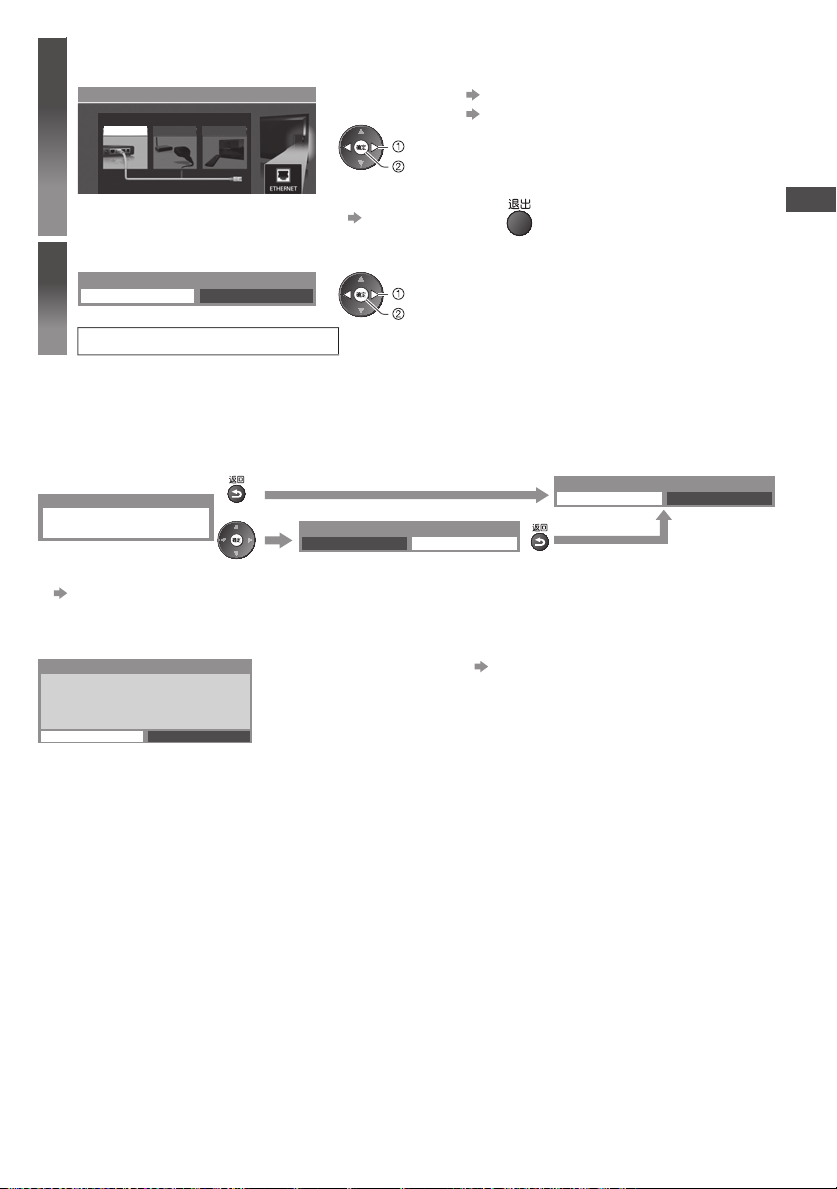
设置网络连接
6
选择网络类型
网络设定
选择有线或无线
有线
无线 以后设置
[有线]:有线连接 (第16页)
[无线]:无线连接 (第17页)
选择
进入
要稍后进行设置或跳过这一步
•
选择[以后设置]或
选择[家庭]
7
请设置您的观看环境
家庭 商店
*
选择
确认
自动搜索完成
*
观看环境模式
家庭:在家观看时,建议选择[家庭]模式。选择[家庭]模式可以观
[观看模式]设为[标准](第34页)。
商店:
说明电视机主要功能的示例模式(用于商店内展览)。[观看模式]设为[鲜艳](第34页)。
在选择[商店]模式后要返回选择观看环境模式时
商店
您已经选择了商店模式
要改变观看环境模式时,请通过恢复出厂设置重设所有设置。
•
[出厂设置] (第48页)
自动演示
开关
如果您以后连接了无线网卡,将显示关于设置的确认画面。
看到最佳图像/耗电最少。
请设置您的观看环境
家庭 商店
自
动
搜
索
无线局域网卡连接
无线网卡已连接,要进行设置吗?
否 - 退出
当前网络类型 : 无线
是
要设置无线局域网连接
•
否
(第65页)
15
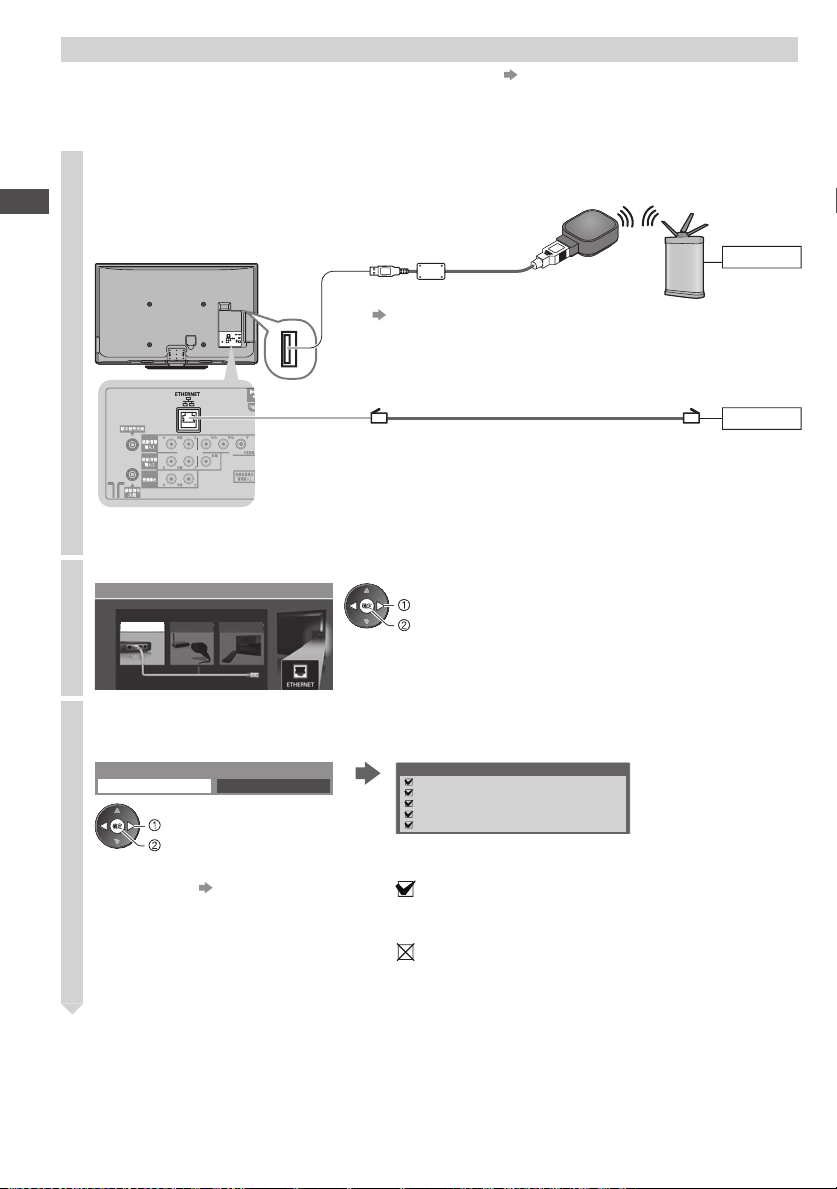
设置网络连接
设置网络连接激活例如VIERA Connect等网络服务功能。
设置无线局域网连接,需无线网卡。
•
请注意本电视机不支持无线公共接入点。
•
开始设定之前请确保网络连接和网络环境已完成。
•
连接LAN电缆或无线网卡
1
要激活网络服务功能(VIERA Connect等),你需要连接电视机至宽带网络环境。
(第18,69页)
自
动
搜
索
电视机后部
无线连接
无线网卡和延长线
“选购件” (第9页)
连接至USB端口1, 2或3。
•
或
有线连接
LAN电缆
使用屏蔽双绞线(STP)LAN电缆。
•
如果您没有宽带网络服务,请咨询您当地的经销商。
•
要了解更多网络连接信息 (第61页)
•
选择[有线]或[无线]
2
开始设置
3
■ [有线]
网络设定
选择有线或无线
有线
无线 以后设置
选择
进入
选择[自动]
获取IP地址
自动 手动
选择
进入
要手动设置,选择[手动]并设定
•
项目。详情
(第63页)
连接测试
检查网线连接。
检查获取IP。
检查使用相同IP地址的设备。
检查网关的连接。
检查与服务器的通信。
自动设置完成后开始测试网络连接。
:成功
网络环境
接入点
网络环境
测试成功,电视机连接到网络。
16
:失败
检查设置和连接,
然后选择[重试]。
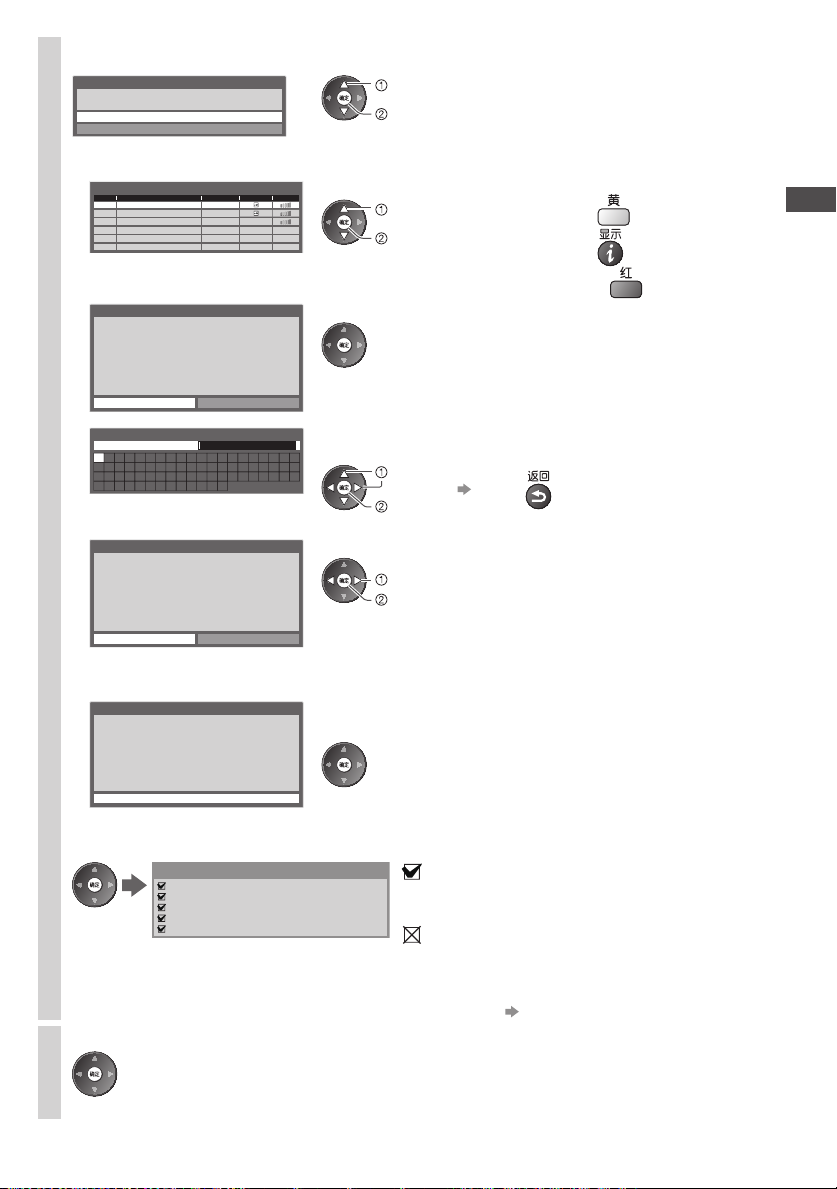
■ [无线]
3
选择连接类型
连接类型
请选择网络连接类型。
搜索接入点
WPS(按钮)
■ [搜索接入点]
搜索到的接入点将自动列出。
可用的接入点
DISS
号码
1 11n(2.4GHz)
接入点A
2 11n(5GHz)
接入点B
接入点C
3 11n(5GHz)
加密密钥设定
通过下列设定完成联机:SSID : 接入点 A
认证类型 : WPA-PSK
加密类型 : TKIP
请输入密钥。
加密密钥
接入点设定
加密密钥
A B C D E F G H I J K L M N
U V W X Y Z 0 1 2 3 4 5 6
a b c d e f g h i j k l m n
u v w x y z ( ) + - . * _
接入点设定
加密密钥被设定为:-
XXXXXXXX
选择「是」进行确认。
选择「否」进行更改。
是 否
■
[WPS(按钮)]
WPS(按钮)
1) Please press the ‘WPS’ button on the access
1) 请按接入点的“WPS” 按钮
直到指示灯闪烁。
2) 接入点就绪后,请选择「连接」。
TV.
若无法确定,请查看使用手册内关于接入点
If you are unsure, please check the instruction
的说明。
manual of the access point.
连接
在接入点设置完成后执行连接测试
连接测试
检查接入点连接。
检查获取IP。
检查使用相同IP地址的设备。
检查网关的连接。
检查与服务器的通信。
完成网络连接
4
O P Q R S T
7 8 9 ! : #
o p q r s t
选择
确认
选择您所需的接入点
1
接收加密类型无线类型
选择
进入
进入加密密钥输入模式
2
如果所选接入点没有加密,将显示确认画面。建议选择
•
如果您的接入点支持WPS(按钮),那么
•
选择此选项。如果不支持,选择[搜索接
入]。
重新搜索接入点
•
显示已选接入点
•
的信息
手动设置 (第65页)
•
加密的接入点。
输入接入点的加密密钥。
3
(逐个设定字符)
选择
存储
设定
您可以通过数字键设定字符。
•
选择[是]
4
选择
设定
要重新输入加密密钥,选择[否]。
•
如果连接失败,请检查接入点的加密密钥,设置和位置。
•
然后按照屏幕上的说明进行操作。
按接入点上的WPS按钮,直到指示灯闪烁。然后按确定按
钮来连接无线网卡和接入点。
此方法请确保您的接入点支持WPS。
•
WPS: Wi-Fi Protected Setup
•
TM
:成功
测试成功,电视机连接到网络。
:失败
检查设置和连接,
要手动设置,选择[手动]并设定
•
项目。详情
(第65页)
然后选择[重试]。
自
动
搜
索
(按两次)
17
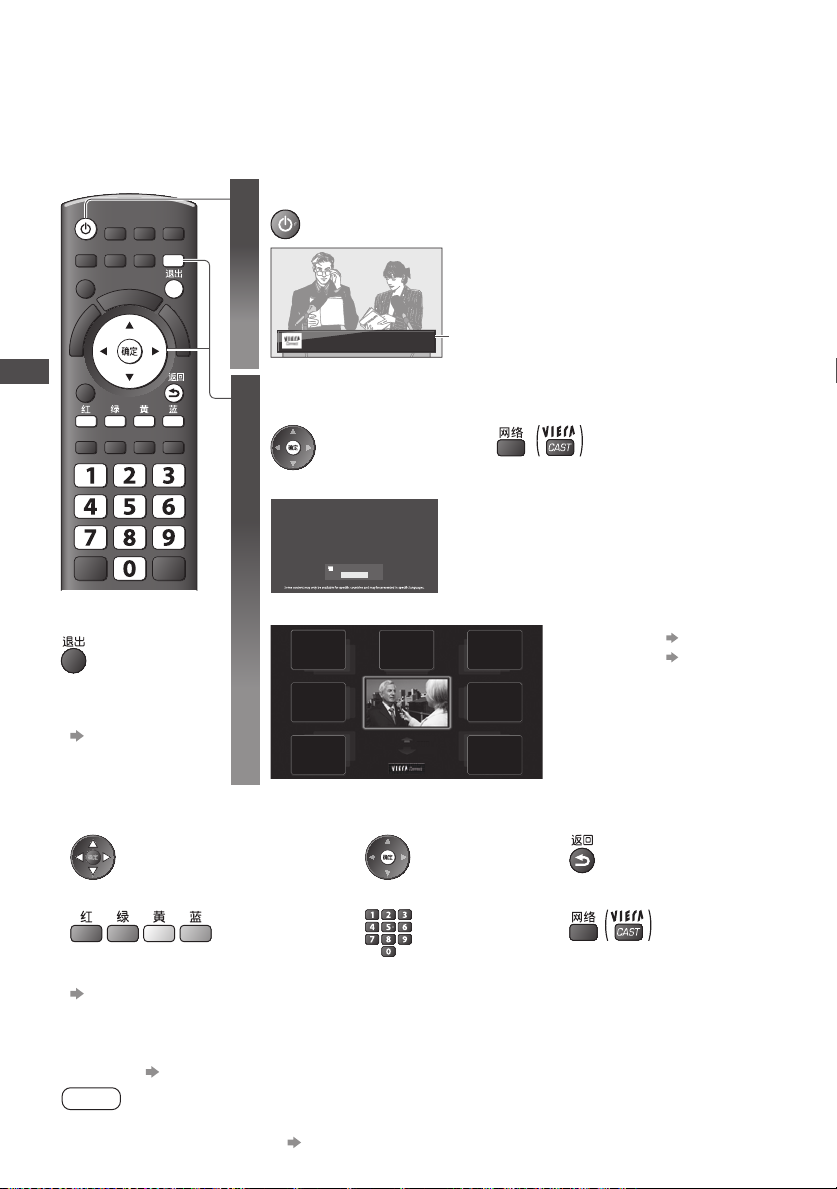
使用“VIERA Connect”
VIERA Connect是Panasonic专用的互联网服务网关,它很大的扩展了VIERA CAST功能。
VIERA Connect允许您进入一些由Panasonic支持的特定网站,享受来自VIERA Connect主
页的互联网内容,如照片、视频、游戏等。
本电视机没有全屏浏览功能且并非网站的所有功能都可用。
•
打开电源
1
SD
持续按约一秒钟
•
电源开/关按钮应为开。(第12页)
•
您每次打开电视都会显示VIERA Connect
条幅。条幅受限于变更。
或
使
用
尽情享受由 VIERA Connect 定制的精彩互联网
只需按一下 确定/网络 按钮
进入VIERA Connect
2
当信息条幅显示时
范例:
Welcome to VIERA Connect
VIERA Connect™ home screen is subject to change without notice.
The services through VIERA Connect are operated by their respective service providers, and service may
be discontinued either temporarily or permanently without notice. Therefore, Panasonic will make no
warranty for the content or the continuity of the services.
All features of websites or content of the service may not be available.
•
•
Don’t show this message again
ENTER
Some content may be inappropriate for some viewers.
■
从VIERA Connect
“VIERA Connect”
中退出
设定VIERA Connect
•
条幅显示关闭
[VIERA Connect
条幅](第40页)
■ 如何操作VIERA Connect(截至2011年1月)
移动光标/选择项目
• • •
在颜色栏显示指引文字时,
•
范例:VIERA Connect主页
MORE
BACK
进入
当显示带数字的选项时
• •
按钮的设计不同取决
•
于遥控器。
根据不同的使用环境,可能需要一段时
间来读取所有数据。
在打开VIERA Connect主页之前可能会
有消息提示。请仔细阅读使用说明书并
根据屏幕指示进行操作。
•
进入下一步 [MORE]
返回上一步 [BACK]
•
返回至上一级菜单
返回至
VIERA Connect主页
视频通讯需要一个单独的摄像头TY-CC10W。
•
“选购件” (第9页)
详细信息,请阅读摄像头的使用手册。
在VIERA Connect中您可以通过USB端口连接一个键盘或者游戏手柄用于输入字符或者玩游戏。
•
您也可以使用键盘或游戏手柄操作电视机除VIERA Connec以外的功能。
更多信息 “USB连接”(第84页)
说明
如果您不能进入VIERA Connect,请检查网络连接和设定(第16,17页)。
•
VIERA Connect的更多信息 (第69页)
•
18
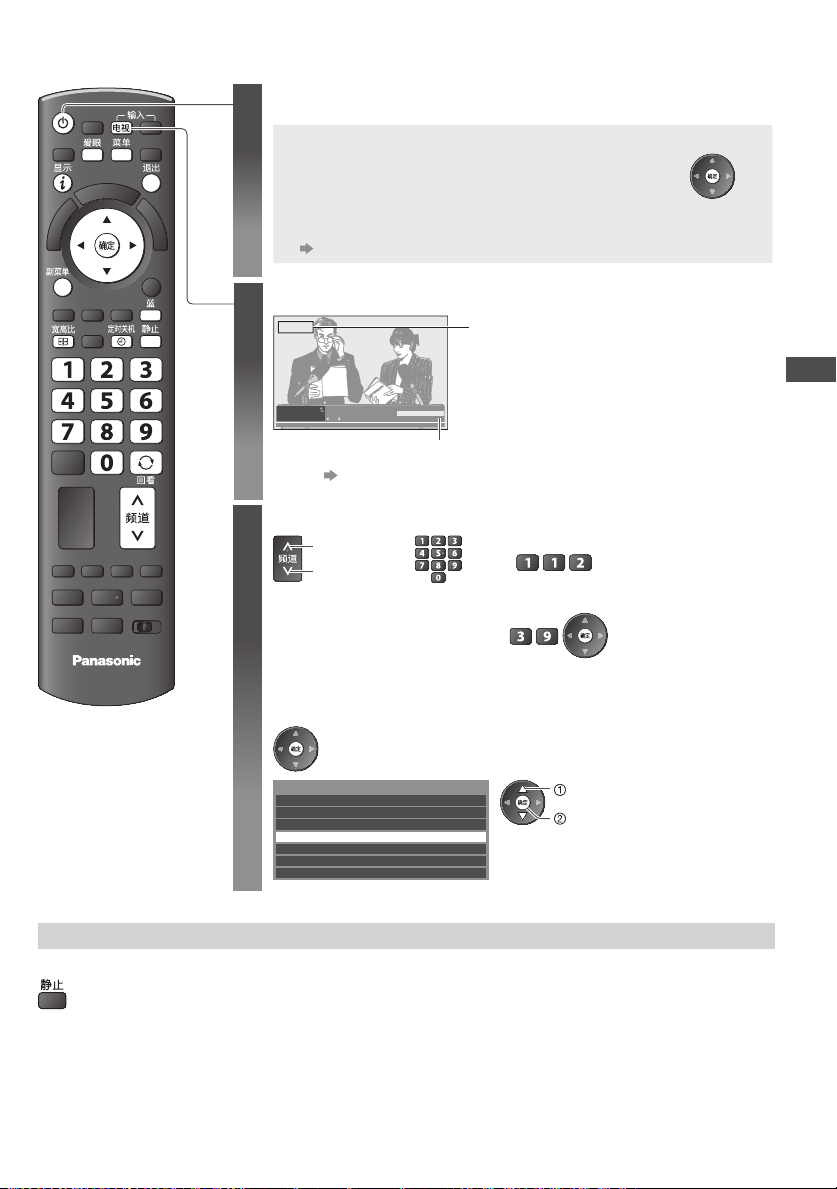
观看电视
SD
BD/DVD
TV
TV
当电视机切换至待
•
延迟片刻后
机后,
会出现一声滴答声。
这是正常现象。
打开电源
1
电源开/关按钮应为开。(第12页)
•
■ 显示VIERA Connect条幅
您可以进入VIERA Connect并享受各种内容。
要去除条幅,暂停约5秒或按任意键 (除进入
•
VIERA Connect的按钮)。
设定条幅显示关闭
•
[VIERA Connect 条幅] (第40页)
选择数字频道或模拟频道模式
2
数字频道
Coronation Street
1
BBC ONE WALES
20:00 - 20:55
现在
全部数字频道
选择频道时会显示信息条幅
详情 (第20页)
•
选择频道
3
上
或
下
■
从频道列表中选择
全部数字频道
6
Cartoon Nwk
7
BBC Radio Wales
8
BBC Radio Cymru
1
BBC ONE Wales
2
BBC THREE
3
BBCi
4
CBBC Channel
显示选定模式
20:35
也可在电视机侧面板上重复按电
•
视按钮选择模式。(第12页)
选择2位或3位数的频道,例如112
•
(在短时间内)
如果要选择1位或2位数的频道,
•
例如39
(快速切换频道)
观
看
电
视
选择频道
观看
其它有用的功能
画面静止
画面静止/解除静止
19
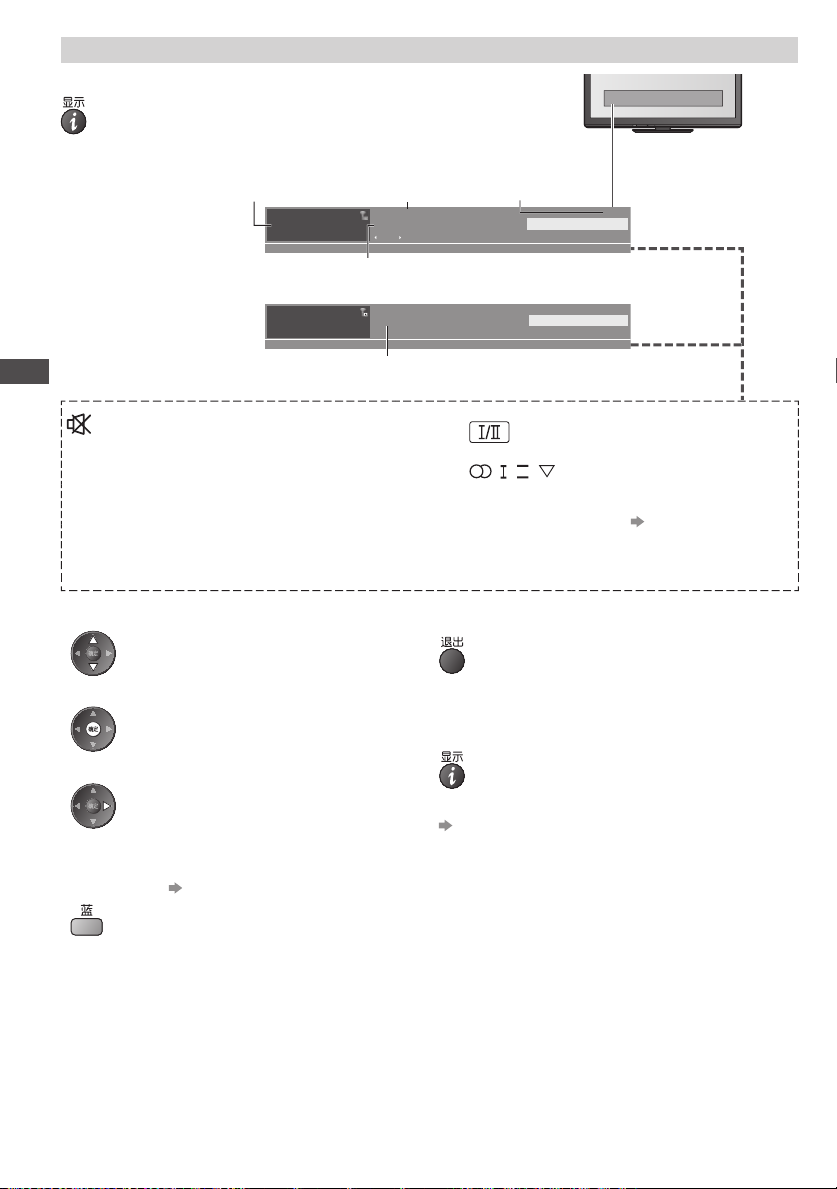
显示当前节目状态
显示当前节目状态
更换频道时也会显示
•
数字频道模式
模拟频道模式
可用功能/信息含义
频道位置和名称
观
看
[信号质量差]
电
视
[已加密]
[杜比数字+],
[杜比数字],
[HE-AAC]
确认另一搜索频道名称
•
观看条幅中列出的节目
•
下一节目信息(数字频道模式)
•
选择一个收藏列表(数字频道模式)
•
如果在[编辑喜爱收藏夹]中创建
( )
了收藏列表 第43页
静音开
电视信号质量差
(数字频道模式)
打乱节目
(数字频道模式)
杜比数字+, 杜比数
字或
HE-AAC声道
(数字频道模式)
1
BBC ONE WALES
节目开始/结束时间
1
ITV
Coronation Street
20:00 - 20:55
现在
CH23 SC1
频道状态
节目
1 - 90
隐藏
•
附加信息
•
(再按一次隐藏条幅)
(数字频道模式)
设置显示时间
•
[标签显示时间](第40页)
当前时间
, ,II,
20:35
全部数字频道
23:35
全部模拟频道
可用的多画面或多伴音
(数字频道模式)
音频模式(第78页)
(模拟频道模式)
定时关机剩余时间
设置 (第21页)
•
20
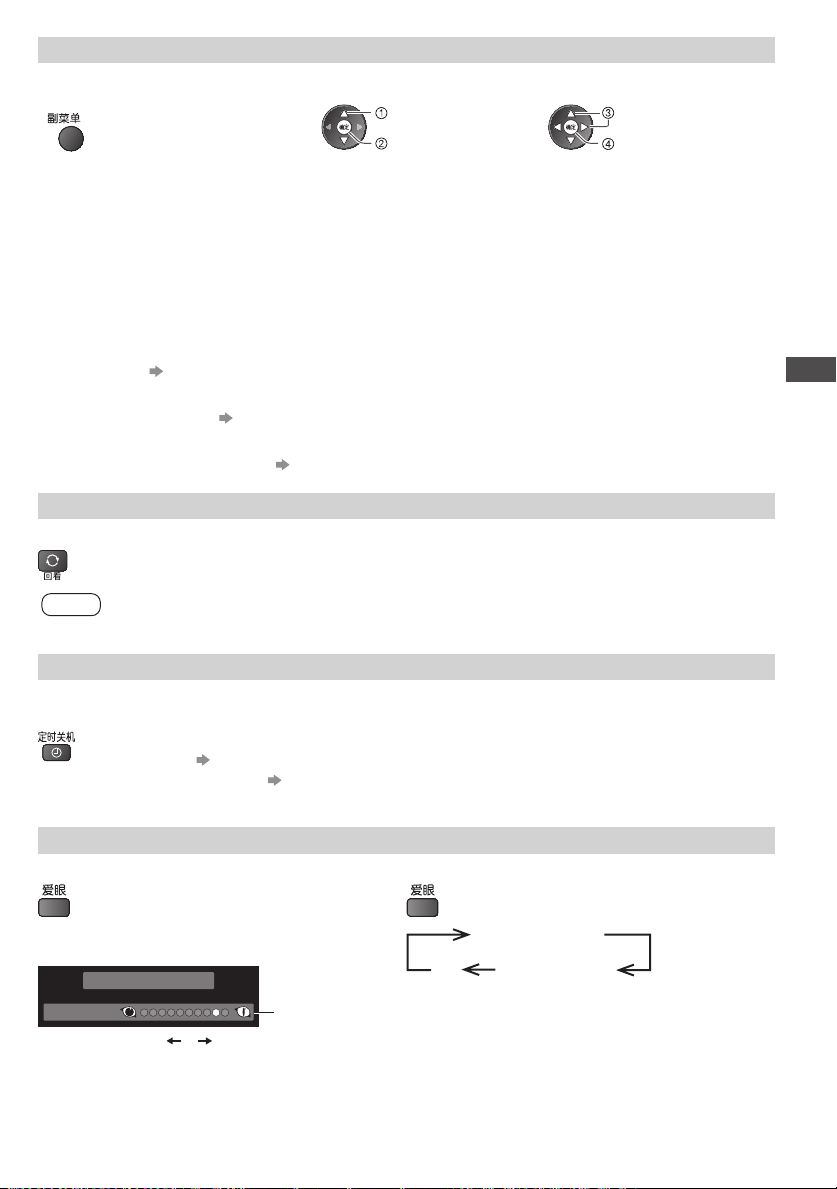
显示当前节目的可选设置
立即查看或更改当前节目
1 2选择 3
状态
[多画面](数字频道模式)
允许选择画面(如果可用)
[多伴音](数字频道模式)
其它语言的声音可供您选择(如果可用)
[声道切换]
允许您选择扬声器的立体声/左/右声道
[字幕语言](数字频道模式)
字幕语言可供您选择(在可选范围内)
[频道色彩设定](模拟频道模式)
设定颜色密度 [图像菜单](第34页)
[MPX](模拟频道模式)
选择多声道(如果可用)
[音量校正]
调整个别频道或输入模式的音量
(数字频道模式)
[声音菜单](第38页)
[声音菜单](第37页)
选择
进入
回看
轻松地切换到之前观看的频道或输入模式
重按返回到当前观看。
•
说明
观看的频道或输入模式小于10秒时将不被视为先前观看。
•
更改
选择/更改
存储
观
看
电
视
定时关机
在固定的时间后自动关闭电视机[关/15/30/45/60/75/90分钟]
设置时间
也可以从定时器菜单中的[定时关机]设置时间(第38页)
•
取消 设为[关]或关闭电视机。
•
显示剩余时间 “显示当前节目状态”(第20页)
•
当剩余关机时间在3分钟内时,剩余时长将在屏幕上闪烁。
•
亮度级别
显示爱眼
爱眼 开(显示 开)
显示周围的亮度。
爱眼 开(显示 开)
爱眼
爱眼画面
亮暗
设置爱眼
开(显示 开)
关 开(显示 关)
21
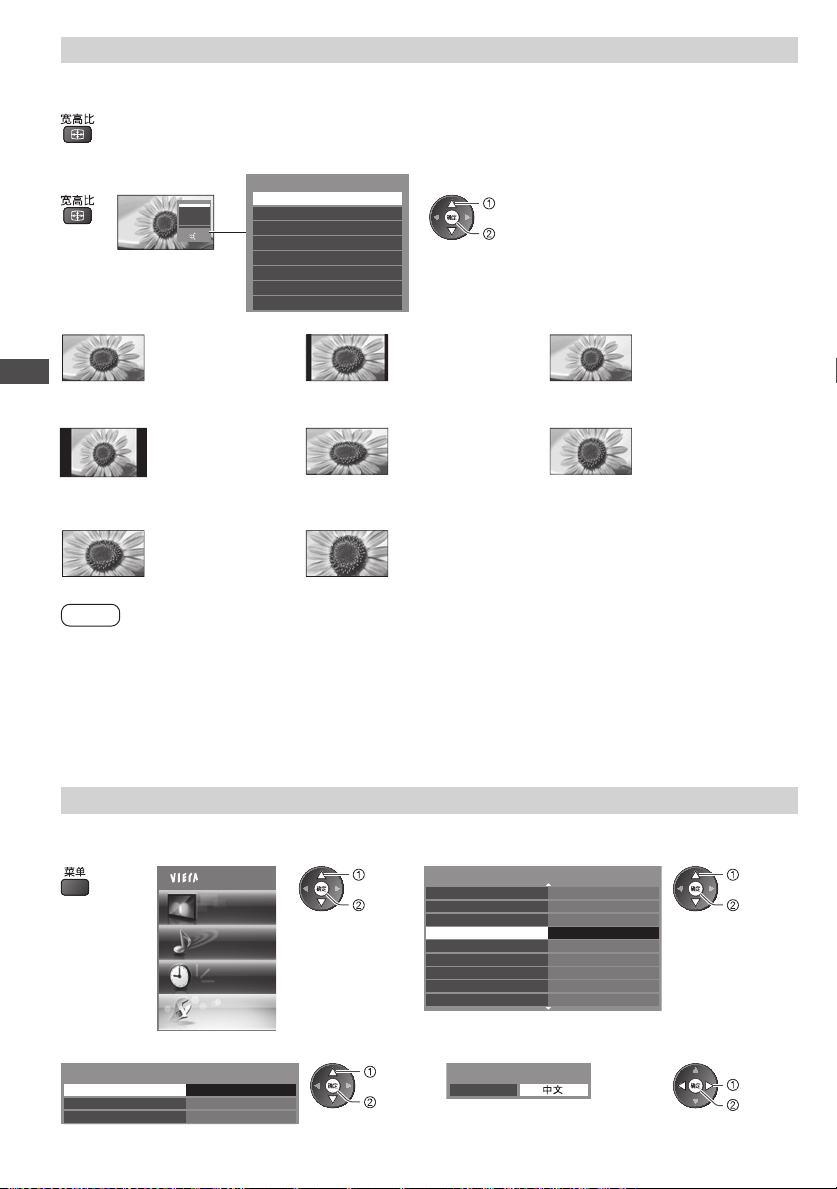
更改宽高比
以最佳宽高比尺寸观看图像。
重复按此按钮选择您需要的模式
如果宽高比选择列表显示
■
显示宽高比选择列表
1
宽高比选择
16:9
14:9
边缘扩大
4:3
4:3
全屏
全方位扩大1
全方位扩大2
全方位扩大3
选择
退出
变换
返回
能不失真(变形)
地显示16:9的
图像。
观
看
电
]3:4[
能不失真地显示
标准4:3的图像。
视
宽高比选择
16:9
14:9
边缘扩大
4:3
4:3
全屏
全方位扩大1
全方位扩大2
全方位扩大3
[4:3
]9:41[]9:61[
能不失真地显示
标准14:9的图像。
水平方向放大显
全屏]
示4:3图像,以充
满屏幕。
数字频道模式或
•
高清信号
在列表显示期间,选择模式
2
选择
更改
[边缘扩大]
[全方位扩大1]
全屏显示4:3的
图像。仅在左右
两边出现明显的
拉伸。
显示16:9的合成
图像和4:3图像,
且不失真。
[全方位扩大2]
全屏显示16:9的
合成(变形)图像,
且不失真。
[全方位扩大3]
全屏显示2.35:1的合成(变形)图像,
且不失真。对于16:9的图像,最大化
显示图像(有略微的扩大)。
说明
对于数字频道模式下的高清信号,仅[16:9]和[4:3全屏]可用。
•
•
对于数字频道模式下的标清信号,仅[16:9],[4:3]和[4:3全屏]可用。
电脑模式下仅[16:9]和[4:3]可用。
•
当图像菜单中的[观看模式]设为[游戏]时,宽高比固定为[16:9]。
•
在3D模式下不能进行宽高比调整(当[3D模式选择]设置为[2D
•
→
3D]时,宽高比固定
为[16:9])。
可分别记忆除了在数字频道模式下的SD(标准清晰度)和HD(高清晰度)信号的宽高比模式。
•
更改显示语言
您可以改变屏幕显示语言
选择
进入
选择
进入
3
3
选择[语言]
节能导航
儿童锁
数字频道搜索菜单
语言
显示设定
VIERA Link设定
网络设定
DivX® VOD
系统菜单
选择显示语言并设定
5
显示语言
English
1/2
进入
1
显示菜单 选择[设置]
选择[显示语言]
4
语言
显示语言
喜爱音效
喜爱字幕
2
主菜单
进入
英语
英语
图像
声音
定时器
设置
选择
进入
选择
设定
22
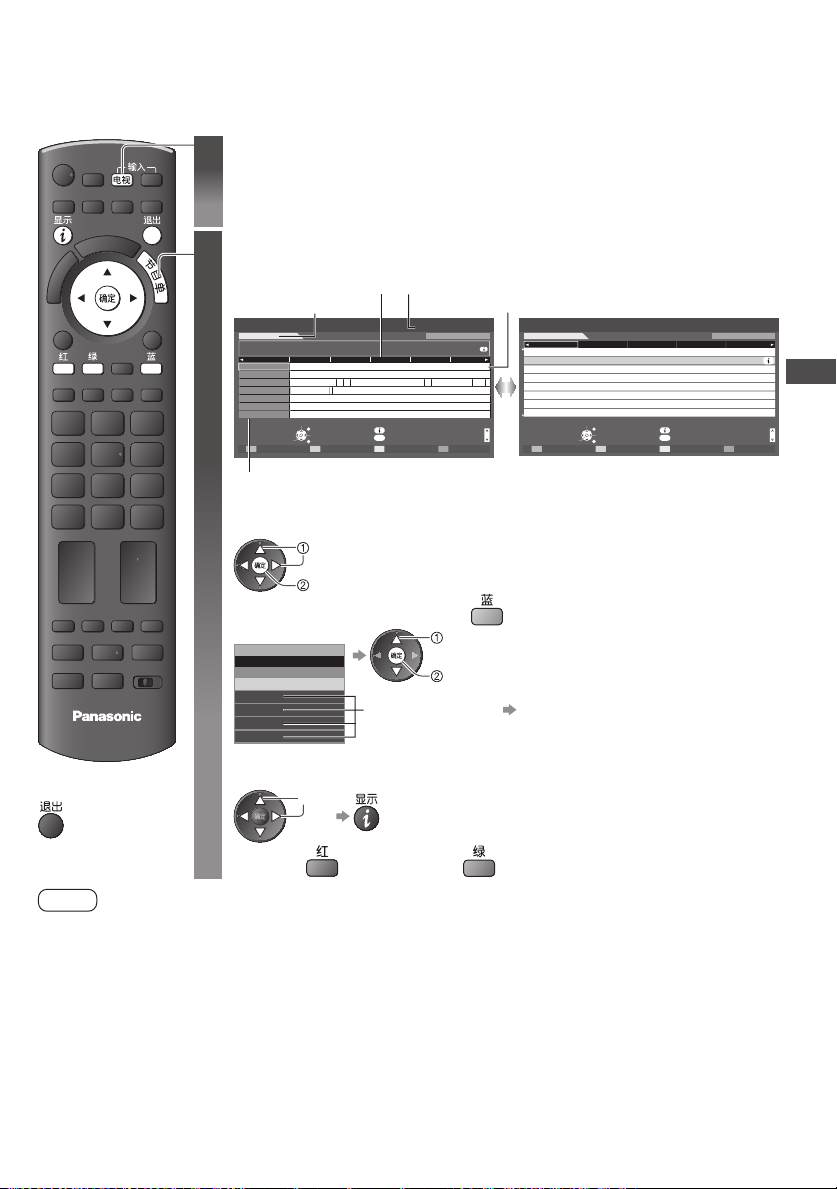
使用节目指南(数字频道模式)
使用节目指南,您可以轻松地选择电视节目,浏览节目信息等。
节目指南-电子节目指南(EPG)提供了当前和今后一周内即将播出的电视节目清单。
如果在模拟频道模式下
1
SD
TV
返回电视画面
■
BD/DVD
TV
选择数字频道模式
显示节目指南
2
每按一次将改变一次显示布局。(横向/竖向)
节目指南时间节目当前日期和时间
节目指南日期
节目指南:横向
日 星期三
27
11 Home
11:00 - 12:30 In Memory of Lydia Shum (R) (S)
Time:
Home11
In Memory of Lydia Shum (R) (S)
World16
Jade81
Pearl84
Market Update
Market News
Sapphire100
Drama 1
Ruby101
Shopping Topics
Gold102
选择频道
观看
频道位置和名称
■
观看节目
China
京都念慈? 高清?? :新不了
Market Update
Market Update
Business News
Drama 2
News
退出
选择节目
返回
+24小时-24小时
节目单
信息
改变显示模式
横向(按频道显示)
选择当前的节目或频道
选择
观看
查看所选收藏夹的频道列表
■
(收藏列表)
收藏夹
全部数字频道
全部数字频道
收藏夹1
收藏夹2
收藏夹3
收藏夹4
■
查看节目详情
列出收藏的频道
•
选择节目
选择
•
日 星期三
2010年10月27
W E Your Jun Mao Xia
Financial Information S
In
Market Update
全部数字频道
商海上(占阿?笨阿
午?新
Station Close
Live
收藏夹
10:27
00:3103:2100:2100:11 11:30
eviL – 9VTCCVTE
上一页
下一页
选择一个收藏夹
观看
再按一次返回节目指南
节目指南: 竖向
日 星期三
27
Home11 World16 Jade81 Pearl84 Sapphire100
In Memory of Lydia Shum (R) (S)11:00 - 12:30
W E Your Jun Mao Xia
12:30 - 14:00
Jin Mao Xiang (R) (C/M) (S)
14:00 - 14:30
Women Plaza ll
14:30 - 15:00
Wealth Blog
15:00 - 15:30
Life Journey (R) (C/M)
15:30 - 16:00
Smart Class
16:00 - 16:30
16:30 - 16:45 News
选择频道
退出
选择节目
观看
返回
-
24小时
+24小时
节目单
竖向(按时间显示)
(第43页)
信息
改变显示模式
2010年10月27
日 星期三
全部数字频道
收藏夹
10:27
使
上一页
用
下一页
节
目
指
南
( )
数
字
频
道
模
式
■
前一天 后一天
■
说明
当此电视机是第一次开启,或关闭了超过一周,完全显示节目指南可能需要一些时间。
•
23
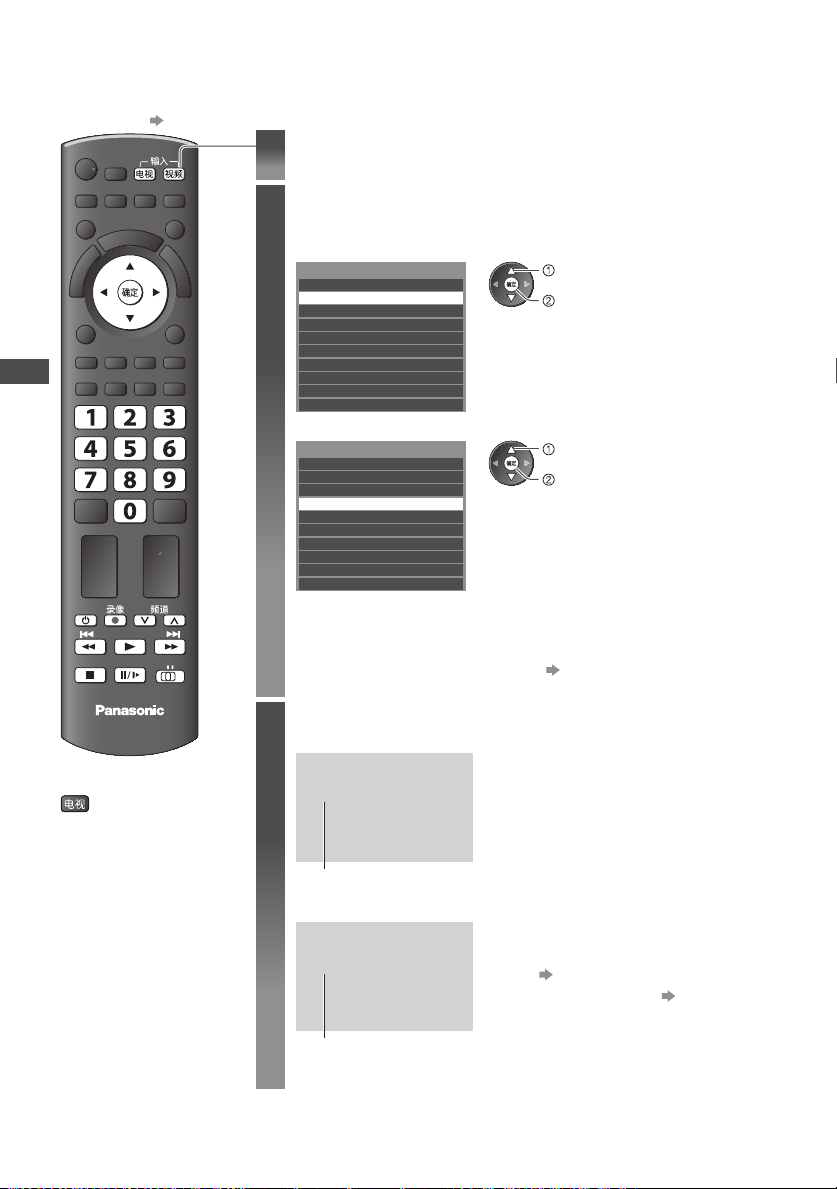
观看外部输入的节目源
连接外部设备(录像机,DVD设备,电脑等)后,您可以观看输入的节目源。
连接设备 (第10,74-76页)
•
显示输入选择菜单
1
选择连接到设备的输入模式
2
范例(视频2)
输入选择
视频1
视频2
视频3
电脑
HDMI1
HDMI2
HDMI3
HDMI4
电视
SD卡/USB
范例(电脑)
输入选择
视频1
视频2
视频3
电脑
HDMI1
HDMI2
HDMI3
HDMI4
电视
SD卡/USB
您也可以使用遥控器上或电视机侧面板上的视频按钮选择输
•
入模式。(第12页)
重复按此按钮可选择您需要的输入模式。
您可以标示或跳过各个输入模式 [输入标签](第47页)
•
按视频按钮时,跳过的输入将不显示。
观看
3
范例(视频2)
如果外部设备具有画面宽高比调
视频2
PAL
16:9
•
节功能,请将其设置为[16:9]。
观
看
外
部
输
入
的
节
目
源
SD
TV
返回电视画面
■
BD/DVD
TV
选择
观看
选择
观看
24
显示所选模式
范例(电脑)
电脑
640X480 / 60Hz
16:9
显示所选模式
您也可以通过连接音频电缆来接听
•
从电脑输出的声音。
连接 (第76页)
您可以设置一些功能 设置菜单中的
•
电脑设定(第39页)。
对于兼容
•
电缆连接至
HDMI
/HDMI2/HDMI3/HDMI4
的电脑,可以通过
HDMI
HDMI
端子(
HDMI1
)(第79,80页)。
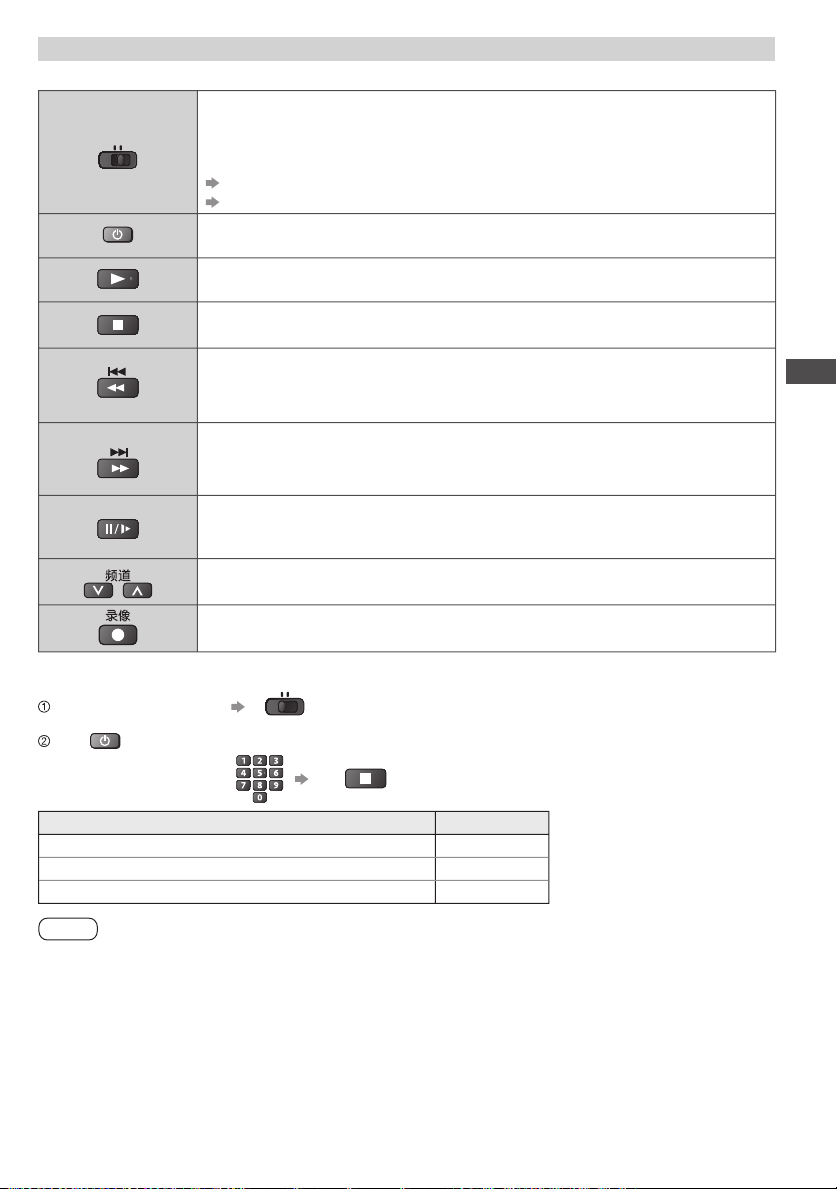
用电视机遥控器遥控外部设备
如下图所示的电视机遥控器上的按钮可以直接遥控连接到电视机上的Panasonic设备。
∗
BD/DVD
录像机,
TV
来控制
”(第72页)
等
DVD
Panasonic DVD
VIERA Link
刻录机,
设备
DVD
播放机,
BD/DVD
TV
设置您的遥控器以遥控
∗
将键拨到BD/DVD位置
BD/DVD / TV 键
把开关拨到
播放影院,BD(蓝光)播放影院或录像机
把开关拨到 TV 来控制媒体播放器或
“媒体播放器”(第57页)
“
VIERA Link控制
待机
设置待机模式/开机
播放
重新播放录像/DVD
停止
停止播放
后退/跳过/搜索
录像机: 后退,快速倒退观看画面
视频内容: 跳过前一主题,标题或曲目,按住此键向后搜索
DVD/
快进/跳过/搜索
录像机: 快进,快速前进观看画面
视频内容: 跳过后一主题,标题或曲目,按住此键向前搜索
DVD/
暂停
暂停/重新播放
DVD: 按住此键可慢速播放
频道升/降
选择节目
录像
开始录像
Panasonic
BD/DVD
观
看
外
部
输
入
的
节
目
源
按住 并按下如下表所示需要被控制的设备的代码
输入对应代码
(请参阅下表)
设备类型
DVD刻录机/DVD播放机
播放影院/BD(蓝光)播放影院
录像机
按
说明
在设置完毕后,请执行操作进行确认。
•
更换电池后代码会自动失效。
•
某些设备的一些操作可能不适用。
•
代码
70(默认)
71
72
25
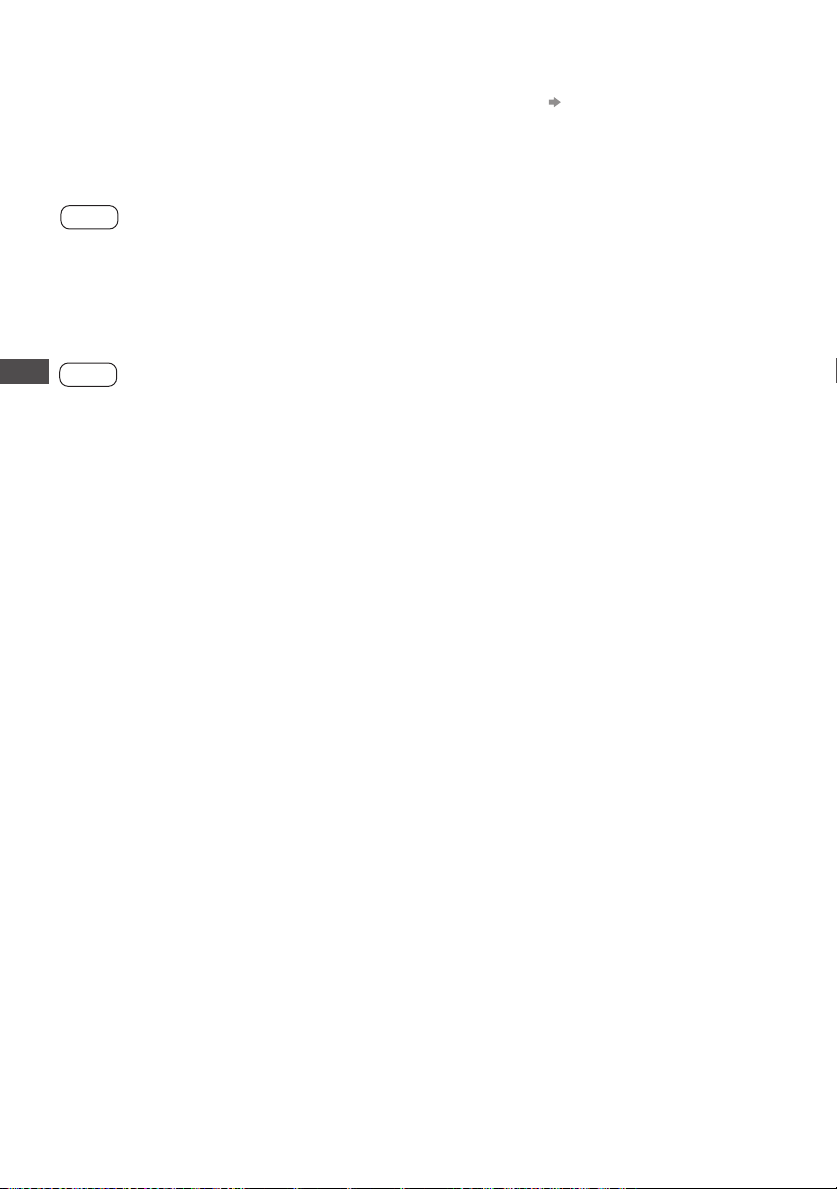
观看
您可以使用三维立体眼镜尽情观赏3D内容或节目中的3D影像。 “选购件”(第9页)
佩戴三维立体眼镜时请参阅三维立体眼镜使用说明书。
•
本电视机支持[帧连续]
*1: 该3D格式为左右眼提供的画面经高清录制并交替播放
*2, *3: 其它可用3D格式
3D
影像
*1、[左右格式]*2和[上下格式]*3的3D格式。
警告
关于防止误食
不要将任何三维立体眼镜部件放置在儿童能触及到的地方。
•
这些部件有被儿童误食的危险。
• 如果部件不小心被儿童不慎吞下,请立即就医。
关于禁止拆卸
请勿对三维立体眼镜进行拆卸或修理。
•
注意
关于三维立体眼镜
观
请勿掉落、重压或踩踏三维立体眼镜。
•
看
这样做可能会损坏玻璃部分,并有可能造成人身伤害。
3D
•不使用时,请将三维立体眼镜存放在配套的眼镜盒内。
佩戴三维立体眼镜时,请小心眼镜腿。
•
影
眼镜腿意外插入眼睛可能造成伤害。
像
将三维立体眼镜保存在凉爽,干燥的地方。
•
否则可能会引起火灾或触电。
请注意手指不要被三维立体眼镜的铰链部分夹到。
•
否则可能会造成人身伤害。
•当儿童使用本产品时,需要特别注意。
关于观看3D影像
如果您在观看3D影像时感到头昏眼花,恶心或其它不适请停止使用并放松眼睛。
•
当您使用[3D调整]设置效果时,请考虑到3D影像的视觉感官因人而异。
如果您具有光过敏史、心脏问题或有其他未消除的医学症状,请勿使用三维立体眼镜。
•
使用三维立体眼镜可能会导致症状加剧。
如果您感觉疲劳、不舒服或其它任何异常,请立即停止使用三维立体眼镜。
•
这种情况下继续使用三维眼镜可能会导致您感觉不适。请在继续使用前进行必要的休息。
在观看三维立体电影时,请在观看完一部电影之后适当休息一段时间。
•
在观看例如三维立体游戏或电脑上等互动设备的三维立体内容时,请在使用30-60分钟
•
后适当休息一段时间。
长期使用可能导致视力疲劳。
在使用三维立体眼镜时,请注意避免误撞电视屏幕或他人。
•
由于影像是三维的,使用者和屏幕之间的距离可能会被误判,引起使用者撞击屏幕,将有可
能造成人身伤害。
当观看3D影像时使用三维立体眼镜。
•
使用三维立体眼镜时,确保您的眼睛处于近似的水平位置上。
•
如果您患有近视(短距视力),远视(远视眼),散光或左右眼视力不等,在佩戴三维立体眼镜前
•
请使用矫正眼镜或其它方法来调整您的视力。
如果在观看三维立体内容时,明显看到重影图像,请停止使用三维立体眼镜。
•
长期使用可能导致视力疲劳。
以至少远于屏幕实际高度3倍的距离观看屏幕。
•
推荐距离:
对于42英寸电视机,大于等于1.6米。
对于50英寸电视机,大于等于1.9米
对于55英寸电视机,大于等于2.1米
在比推荐的距离近的距离内使用三维立体眼镜可能会导致视力疲劳。
26
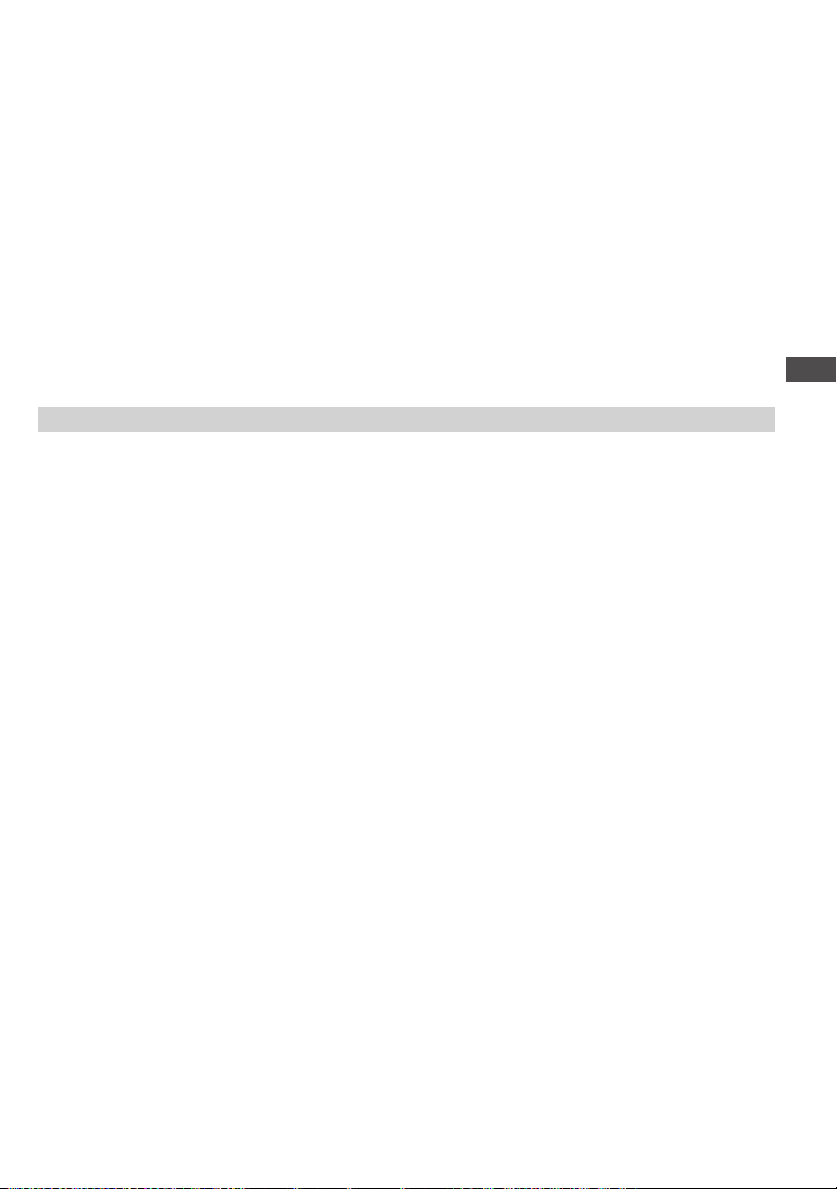
使用三维立体眼镜
作为指南,5-6岁以下的儿童不可使用三维立体眼镜。
•
由于很难判断年幼儿童对疲劳或不适的反应,可能很难防止他们突然感到不适。
•当儿童使用本产品时,父母或监护人应检查以确保儿童的眼睛没有变得疲劳。
使用三维立体眼镜时,不要在使用者附近放置易碎物品。
•
使用者可能会错把正在观看的3D物体当成真实物体以至于他们发生移动,这样就有可能使得
周围物体受到损坏并可能导致伤害。
佩戴三维立体眼镜时不要随意走动。
•
周围区域出现黑暗,可能导致坠落或其它事故并可能引起伤害。
三维立体眼镜只用于指定用途。
•
如三维立体眼镜破裂或断掉请勿使用。
•
否则可能导致受伤或视力疲劳。
如三维立体眼镜出现故障或失灵,请立即停止使用。
•
继续使用三维立体眼镜可能会导致受伤,视力疲劳,也可能使你感到不适。
如果您的皮肤感到异常,请立即停止使用三维立体眼镜。
•
极少数情况下,三维立体眼镜使用的油漆或材料可能会导致过敏性反应。
如果您感到鼻子或太阳穴有任何发红、疼痛或发痒,请立即停止使用三维立体眼镜。
•
长期使用可能因附加压力引起这些症状,将可能导致使用者感到不适。
使用注意事项
红外线接收器部分
不要弄脏红外线接收器部分或给它贴上标签等。
•
•这样做可能会阻止接收器接收来自电视机的信号,从而妨碍了三维立体眼镜正常运作。
如果三维立体眼镜受到其它红外线数据通信设备的影响,三维影像可能无法正确 显示。
•
观看时的注意事项
在三维立体眼镜周围请勿使用任何发射强电磁波的设备(如手机或个人无线电收发器),否则
•
可能引起三维立体眼镜故障。
如果在使用荧光灯(50Hz)的房间内使用三维立体眼镜,房间内的灯光可能出现闪烁。这种情
•
况下,在使用三维立体眼镜时调暗或关闭荧光灯。
正确佩戴三维立体眼镜。如三维立体眼镜佩戴时上下或前后颠倒,3D影像将无法正常显示。
•
佩戴三维立体眼镜时很难看清其它种类的显示器(如电脑屏幕,数字时钟或计算器等)。请勿
•
在观看除3D影像时佩戴三维立体眼镜。
观
看
3D
影
像
27
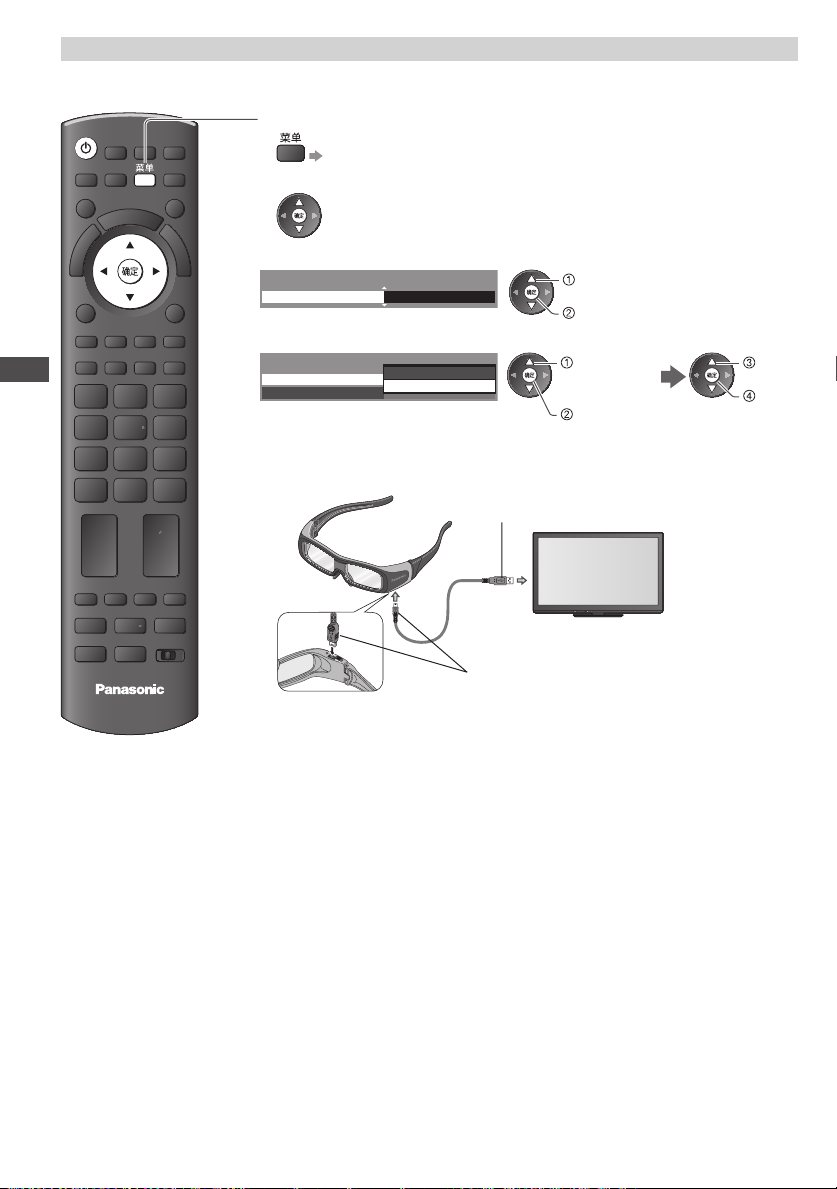
为三维立体眼镜充电(选购件-可充电式)
请确保连接提供的铁线芯至充电电缆,以减少干扰或电气噪声。
要在电视机待机模式时充电
显示菜单
1.
观
看
3D
影
像
SD
2.
3.
4.
5.
6.
“如何使用菜单功能” (第33页)
选择[设置]
选择[其它设定]
其它设定 进入
2/2
选择[待机时用USB充电]并设置为[开]
其它设定
待机时用USB充电
节能模式
关
开
切换到待机模式,并把三维立体
眼镜的电源开关设定为“关”
如图所示连接
USB接头
选择
进入
选择
[待机时用
USB充电]
进入
选择
[开]
存储
BD/DVD
TV
迷你USB接头
TV
红色指示灯亮,充电开始。
•
当指示灯关闭时,充电完成。
•
(大约需要两小时)
7.
移除充电电缆
要在电视机打开时充电
1.关闭电视机电源,并把三维立体眼镜的电源开关设定为“关”。
2.如上图所示连接并打开电视机电源。
红色指示灯亮,充电开始。
•
当指示灯关闭时,充电完成。(大约需要两小时)
•
3.关闭电视机电源,移除充电电缆
28
